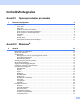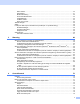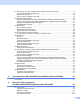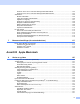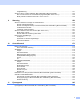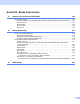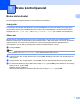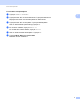PROGRAMVAREHÅNDBOK Ikke alle modeller er tilgjengelige i alle land. For DCP-brukere: Denne dokumentasjonen er for både MFC- og DCP-modeller. Hvor det står "MFC" i denne brukermanualen, kan du lese "MFC" som "DCP".
Innholdsfortegnelse Avsnitt I 1 Operasjonstaster på maskin Bruke kontrollpanelet 2 Bruke skrivertaster.....................................................................................................................................2 Avbryt jobb...........................................................................................................................................2 Sikker-tast............................................................................................................
Sikker utskrift .....................................................................................................................................30 Administrator .....................................................................................................................................31 Brukerautentisering ...........................................................................................................................32 Andre utskriftsalternativer.....................................
PC-FAX-kategori (For MFC-9460CDN, MFC-9465CDN og MFC-9970CDW).........................................77 Sende en bildefil fra datamaskinen din..............................................................................................78 Sende et skannet bilde ......................................................................................................................78 Vise og skrive ut mottatt PC-FAX-data...........................................................................................
Sende en fil som en PC-FAX med brukergrensesnittet Faksstil......................................................102 Sende en fil som en PC-FAX med brukergrensesnittet Enkel stil ...................................................104 Adressebok............................................................................................................................................105 Brother Adressebok..........................................................................................................
Fargekalibrering...............................................................................................................................151 Sende en faks (For MFC-9460CDN, MFC-9465CDN og MFC-9970CDW)...........................................152 Dra et vCard fra Mac OS X Adressebok-programmet (Mac OS X 10.4.11) ....................................155 Bruke panelet for adresser i Mac OS X 10.5.x til 10.6.x..................................................................
Avsnitt IV Bruke Scan-tasten 12 Skanning (for brukere av USB-kabel) 198 Bruke Skanne-tasten .............................................................................................................................198 Skanne til USB (For DCP-9270CDN, MFC-9460CDN, MFC-9465CDN og MFC-9970CDW) .........200 Skanne til e-post..............................................................................................................................207 Skann til bilde ......................................
Avsnitt I Operasjonstaster på maskin Bruke kontrollpanelet I 2
1 Bruke kontrollpanelet 1 1 Bruke skrivertaster 1 Du kan få tilgang til følgende funksjoner fra maskinens kontrollpanel. Avbryt jobb 1 For å avbryte den aktuelle utskriftsjobben, trykk på Job Cancel. Du kan fjerne dataene som ligger igjen i skriverminnet ved å trykke på Job Cancel. For å avbryte flere utskriftsjobber, hold denne tasten nede til displayet viser Avb. jobb (Alle) eller Avbryt utskrift (alle) (For modeller med pekeskjerm). Sikker-tast 1 Sikrede data er passordbeskyttet.
Bruke kontrollpanelet For modeller med pekeskjerm a b Trykk på Sikker utskrift. c Trykk på a eller b for å vise jobben. Trykk på utskriftsjobben. Tast inn det firesifrede passordet og trykk på OK. d For å skrive ut dataen, trykk på Skriv ut. For å slette den sikrede dataen, trykk på Slette. e f Tast inn antall ønskede eksemplarer. Trykk på OK. 1 1 Trykk på a eller b for å vise brukernavnet. Trykk på brukernavnet. Displayet viser listen over sikrede jobber for dette navnet.
Bruke kontrollpanelet Støtte for emulering med skrivere 1 1 Maskinen din vil motta utskriftskommandoer i et skriverjobbspråk eller emulering. Forskjellige operativsystemer og programmer vil sende utskriftskommandoene på forskjellige språk. Maskinen din kan motta utskriftskommandoer i mange forskjellige emuleringer, og har en innstilling for automatisk emuleringsvalg. Når maskinen mottar data fra datamaskinen, velges riktig emuleringsmodus automatisk. Standardinnstillingen er Auto.
Bruke kontrollpanelet For modeller med pekeskjerm a b c d e 1 Trykk på MENY. 1 Trykk på Skriver. Trykk a eller b for å vise Emulering. Trykk på Emulering. Trykk for å velge Auto, HP LaserJet eller BR-Script 3. Trykk på Stop/Exit. Merk Vi anbefaler at du stiller inn emuleringsinnstillingen med programmet ditt eller nettverksserveren. Hvis innstillingen ikke fungerer som den skal, velger du ønsket emuleringsmodus manuelt med knappene på maskinens kontrollpanel.
Bruke kontrollpanelet Skrive ut listen over innebygde skrifttyper 1 1 Du kan skrive ut en liste over maskinens innebygde (eller lagringsfaste) skrifttyper for å se hvordan de ser ut før du velger. a (For MFC-9460CDN og MFC-9465CDN) Trykk på Menu, 4, 2, 1. (For DCP-9055CDN) Trykk på Menu, 3, 2, 1. b c d Trykk a eller b for å velge 1.HP LaserJet eller 2.BR-Script 3. Trykk på OK. Trykk på Mono Start eller Colour Start. Maskinen skriver ut listen. Trykk på Stop/Exit.
Bruke kontrollpanelet Skrive ut listen for skriverkonfigurasjon 1 1 Du kan skrive ut en liste over gjeldende skriverinnstillinger. a (For MFC-9460CDN og MFC-9465CDN) Trykk på Menu, 4, 2, 2. (For DCP-9055CDN) Trykk på Menu, 3, 2, 2. b c Trykk på Mono Start eller Colour Start. Maskinen skriver ut innstillingene. Trykk på Stop/Exit. For modeller med pekeskjerm a b c d e f 1 Trykk på MENY. Trykk på Skriver. Trykk a eller b for å vise Utskriftsalternativer. Trykk på Utskriftsalternativer.
Bruke kontrollpanelet Testutskrift 1 1 Hvis du har problemer med utskriftskvaliteten, kan du skrive ut en testutskrift. a (For MFC-9460CDN og MFC-9465CDN) Trykk på Menu, 4, 2, 3. (For DCP-9055CDN) Trykk på Menu, 3, 2, 3. b c Trykk på Mono Start eller Colour Start. Trykk på Stop/Exit. For modeller med pekeskjerm a b c d e f 1 Trykk på MENY. Trykk på Skriver. Trykk a eller b for å vise Utskriftsalternativer. Trykk på Utskriftsalternativer. Trykk på Test utskrift.
Bruke kontrollpanelet Tosidig 1 1 Du kan velge om automatisk utskrift på begge sider av papiret skal aktiveres. Innstillingen i skriverdriveren prioriteres over innstillingen på kontrollpanelet. a (For MFC-9460CDN og MFC-9465CDN) Trykk på Menu, 4, 3. (For DCP-9055CDN) Trykk på Menu, 3, 3. b c Trykk på a eller b for å velge Av, På (lang kant) eller På (kort kant). Trykk på OK. Trykk på Stop/Exit. For modeller med pekeskjerm a b c d e 1 Trykk på MENY. Trykk på Skriver.
Bruke kontrollpanelet Utskrift i farge 1 1 Hvis driveren ikke har fargeinnstillinger, kan du velge fargeinnstillingene. a (For MFC-9460CDN og MFC-9465CDN) Trykk på Menu, 4, 4. (For DCP-9055CDN) Trykk på Menu, 3, 4. b c d Trykk på a eller b for å velge Auto, Farge eller S&H. Trykk på OK. Trykk på Stop/Exit. For modeller med pekeskjerm a b c d e 1 Trykk på MENY. Trykk på Skriver. Trykk a eller b for å vise Fargeutskrift. Trykk på Fargeutskrift. Trykk for å velge Auto, Farge eller S/H.
Bruke kontrollpanelet Gjenopprette standard skriverinnstillinger 1 1 Du kan tilbakestille maskinens skriverinnstillinger til fabrikkinnstillingene. Dette vil ikke nullstille nettverksinnstillingene. For å nullstille maskinens nettverksinnstillinger til standardinnstillingene, se Brukerhåndbok for nettverket. a (For MFC-9460CDN og MFC-9465CDN) Trykk på Menu, 4, 5. (For DCP-9055CDN) Trykk på Menu, 3, 5. b For å gjenopprette standardinnstillingene, trykk på 1 for å velge 1.Reset.
Avsnitt II ® Windows Utskrift Skanning ControlCenter4 Fjernoppsett (For MFC-9460CDN, MFC-9465CDN og MFC-9970CDW) Brother PC-FAX-programvare (For MFC-9460CDN, MFC-9465CDN og MFC-9970CDW) Brannmurinnstillinger (for nettverksbrukere) II 13 48 70 97 99 117
2 Utskrift 2 Merk • Skjermbildene i dette avsnittet er hentet fra Windows® XP. Skjermbildene på datamaskinen kan variere avhengig av hvilket operativsystem du kjører. 2 • Hvis PC-en din er beskyttet av en brannmur og du ikke kan utføre nettverksutskrift, nettverksskanning eller PC-faks, kan det være nødvendig å konfigurere brannmurinnstillingene. Hvis du bruker Windows® Firewall og du har installert MFL-Pro Suite fra CD-platen, er de nødvendige brannmurinnstillingene allerede konfigurert.
Utskrift Skrive ut et dokument 2 Når maskinen mottar data fra datamaskinen, begynner den å skrive ut ved å plukke opp papir fra papirmagasinet. Papirmagasinet kan mate mange ulike papir- og konvoluttyper. (Se Grunnleggende brukermanual for informasjon om papirmagasinet og anbefalt papir.) a 2 Fra programmet, velg kommandoen Skriv ut.
Utskrift Tosidig utskrift 2 Vedlagt skriverdriver støtter tosidig utskrift. Retningslinjer for å skrive ut på begge sider av arket 2 Hvis papiret er tynt, kan det krølle seg. Hvis papiret er krøllete, vender du papirbunken, retter du det ut og legger papiret tilbake i papirmagasinet eller universalmagasinet. Hvis papiret ikke mates på riktig måte, kan det være krøllete. Fjern papiret, rett det ut og snu bunken.
Utskrift Skriverdriverinnstillinger 2 Merk (Macintosh) Se Skrive ut og fakse på side 127.
Utskrift Tilgang til skriverdriverinnstillingene a 2 (For Windows ® 2000) Klikk på Start, Innstillinger og deretter Skrivere. (For Windows ® XP og Windows Server®) Klikk på Start, og deretter Skrivere og telefakser. (For Windows Vista®) Klikk på 2 -knappen, Kontrollpanel, Maskinvare og lyd, og deretter Skriver. (For Windows ® 7) Klikk på -knappen, og klikk deretter på Enheter og skrivere.
Utskrift Kategorien Grunnleggende 2 Du kan også endre innstillingene for Sideoppsett ved å klikke på illustrasjonen på venstre side av Grunnleggende-kategorien. 2 (4) (1) (2) (3) a b c d e Velg Papirstørrelse, Orientering, Kopier, Medietype, Utskriftskvalitet og Farge / mono (1). Velg Flersideutskrift og Tosidig / hefte (2). Velg Papirkilde (3). Bekreft de gjeldende innstillingene i vinduet (4). Klikk på OK for å bruke de valgte innstillingene.
Utskrift Retning 2 Retningen velger stillingen dokumentet skrives ut i (Stående eller Liggende). Stående (Vertikal) Liggende (Horisontal) 2 Kopier 2 Valget Kopier stiller inn antall kopier som skrives ut. Sorter Når avmerkingsboksen Sorter er valgt, skrives én fullstendig kopi av dokumentet ut og gjentas for antall valgte kopier. Hvis avmerkingsboksen Kopier ikke er valgt, skrives hver side av alle valgte kopier ut før neste side av dokumentet skrives ut.
Utskrift Medietype 2 Du kan bruke følgende medietyper i maskinen. Velg ønsket medietyper for å få best utskriftskvalitet. Vanlig papir 2 Tynt papir Tykt papir Tykkere papir Fint papir Konvolutter Tykk konv. Tynn konv. Resirkulert papir Etikett Glanset papir Merk • Når du bruker vanlig papir (60 til 105 g/m2, 16 til 28 lb), velger du Vanlig papir. Når du bruker tyngre papir eller papir med ujevn overflate, velg Tykt papir eller Tykkere papir. For brev-papir, velg Fint papir.
Utskrift Utskriftskvalitet 2 Du kan velge mellom følgende innstillinger for utskriftskvalitet. Normal (600 x 600 dpi) 2 600 × 600 dpi. Anbefales for vanlige utskrifter. God utskriftskvalitet med akseptable utskriftshastigheter. Fin (2400 dpi class) 2400 dpi-klasse. Den fineste utskriftsmodusen. Bruk denne modusen for å skrive ut detaljerte bilder, for eksempel fotografier. Siden utskriftsdataene er betydelig større enn i normal modus, vil behandling/dataoverføring og utskrift ta lengre tid.
Utskrift Dialogboksen Innstillinger 2 Du kan endre følgende innstillinger ved å klikke på Innstillinger fra Grunnleggende-kategorien. 2 Fargemodus Følgende alternativer er tilgjengelig i fargetilpasningsmodus: • Normal Dette er standard fargemodus. • Livaktig Fargen på alle elementer justeres slik at du får en mer livlig farge. • Automatisk Skriverdriveren velger automatisk Fargemodus-typen. • Ingen Hvis du ønsker å ta i bruk fargebehandlingsinnstillingene i programmet ditt, velg denne innstillingen.
Utskrift Forberede tynne linjer Du kan forbedre bildekvaliteten til tynne linjer. Forbedre utskrift av mønstre Velg dette alternativet hvis utskrevet fyll og mønstre ikke vises på samme måte som på dataskjermen. 2 Innstillinger Hvis du vil endre fargeinnstillingene som lysstyrke, kontrast, intensitet eller metning, klikk på Innstillingerknappen for å tilgang til mer avanserte innstillinger.
Utskrift Flere sider 2 Flere sider-alternativet kan redusere bildestørrelsen til en side slik at flere sider kan skrives ut på ett ark, eller det kan forstørre bildestørrelsen slik at én side skrives ut på flere ark. Siderekkefølge 2 Hvis du har valgt alternativet N i 1, kan du velge siderekkefølgen sidene skal skrives ut i fra rullegardinlisten.
Utskrift • Hefte (manuelt) Maskinen skriver ut alle partallssidene først. Deretter stanser skriverdriveren og vises instruksjoner om hvordan du setter inn papiret på nytt. Når du klikker på OK, skrives oddetallssidene ut. Når du velger Hefte eller Hefte (manuelt), blir Tosidige innstillinger...-knappen tilgjengelig for valg. Du kan stille inn følgende innstillinger i Tosidige innstillinger-dialogboksen. 2 • Tosidigtype Det finnes to tosidig innbindingsretninger tilgjengelig for hver papirorientering.
Utskrift Kategorien Avansert 2 2 (1) (2) (3) (4) (5) (6) (7) (8) (9) Endre innstillingene i kategorien ved å klikke på ett av følgende valg: Skalering (1) Omvendt rekkefølge (2) Bruk vannmerke (3) Topp-/bunntekstutskrift (4) Tonersparemodus (5) Sikker utskrift (6) Administrator (7) Brukergodkjenning (8) Andre utskriftsalternativer (9) 26
Utskrift Skalering 2 Du kan endre skaleringen på bildeutskriften. Omvendt rekkefølge 2 Merk av for Omvendt rekkefølge for å reversere dataene fra øverst til nederst. Bruk vannmerke 2 Du kan sette en logo eller tekst som vannmerke i dokumentet. Du kan velge ett av de forhåndsinnstilte vannmerkene, eller du kan bruke en punktgrafikkfil som du har opprettet. Kryss av for Bruk vannmerke og klikk på Innstillinger...-knappen.
Utskrift Vannmerkeinnstillinger 2 2 Transparent 2 Merk av Transparent for å skrive bildet som er vannmerket på bakgrunnen av dokumentet ditt. Hvis det ikke er merket av for dette alternativet, vil vannmerket bli skrevet ut oppå dokumentet. I konturtekst 2 Merk av I konturtekst dersom du kun ønsker å skrive ut en konturtekst av vannmerket. Dette er tilgjengelig hvis du velger en vannmerketekst.
Utskrift Egendefinerte innstillinger 2 Du kan velge å skrive ut med et vannmerke som skal skrives ut på første side eller på de andre sidene. Klikk på Legg til-knappen for å legge til vannmerkeinnstillingene og velg deretter Bruk tekst eller Bruk punktgrafikkfil i Vannmerkestil. 2 Du kan endre vannmerkets størrelse og plassering på siden ved å velge vannmerket, og klikke på Innstillinger...-knappen. Tittel Skriv inn en passende tittel i feltet.
Utskrift Utskrift av topp-/bunntekst 2 Når denne funksjonen er aktivert, vil den skrive ut dato og tid på dokumentet fra datamaskinens systemklokke og PC-påloggingsbrukernavn eller teksten du angir. Ved å velge Innstillinger, kan du tilpasse informasjonen. ID-utskrift 2 Hvis du velger Brukernavn, skrives påloggingsnavnet for PC-en ut. Hvis du velger Egendefinert og angir teksten i redigeringsboksen Egendefinert, skrives teksten du angir ut.
Utskrift Administrator 2 Administratorer har mulighet til å begrense tilgang til funksjoner som skalering og vannmerke. 2 Passord Skriv inn passordet i denne boksen. Merk Klikk på Angi passord... for å endre passordet. Lås kopi Lås alternativet for sidekopiering for å forhindre utskrift av flere kopier. Flerside- og skaleringslås Lås skaleringsinnstillingen og innstilling for flere sider. Farge / mono lås Lås innstillingene Farge / mono til Mono for å forhindre fargeutskrift.
Utskrift Brukerautentisering 2 Hvis du ikke får tilgang til PC-utskrift gjennom Secure Function Lock 2.0-funksjonen, må du angi din ID og PIN i dialogen Brukergodkjenningsinnstillinger. Klikk på Innstillinger i Brukergodkjenning og angi ID og PIN. Hvis ditt påloggingsnavn er registrert i Secure Function Lock 2.0, kan du krysse av i boksen Bruk datamaskinens påloggingsnavn istedenfor å oppgi ID og PIN. 2 For mer informasjon om Secure Function Lock 2.0, se Brukerhåndbok for nettverket.
Utskrift Fargekalibrering 2 Utskriftstettheten for hver farge kan variere avhengig av temperaturen og luftfuktigheten i miljøet som maskinen er plassert i. Denne innstillingen hjelper deg med å forbedre fargetettheten ved å bruke fargekalibreringsdata som er lagret i skriveren. 2 Bruk kalibreringsdata Hvis du krysser av i denne boksen, vil skriverdriveren bruke kalibreringsdataen som er hentet inn fra maskinen til å stille inn fargetilpasning i skriverdriveren for en stabil utskriftskvalitet.
Utskrift Forbedre utskrift 2 Denne egenskapen lar deg forbedre et problem med utskriftskvaliteten. Redusere papirkrølling 2 Dersom du velger denne innstillingen, kan papirkrøll bli redusert. Dersom du kun skriver ut noen få sider, trenger du ikke å velge denne innstillingen. Vi anbefaler at du endrer innstillingene i skriverdriveren under Medietype til en tynnere innstilling. Merk Dette senker temperaturen på maskinens fikseringsprosess.
Utskrift Tilbehør-kategori 2 Merk For tilgang til Tilleggsutstyr-kategorien, se Tilgang til skriverdriverinnstillingene på side 17. 2 Du kan definere papirstørrelsen for hvert papirmagasin og oppdage serienummeret i kategorien Tilleggsutstyr automatisk på følgende måte. 1 2 3 4 Tilgjengelige tilleggsutstyr / Installerte tilleggsutstyr (1) Du kan manuelt legge til eller fjerne alternativene som er installert på maskinen. Magasininnstillingene svarer til alternativene du har installert.
Utskrift Støtte 2 Klikk på Støtte... i Utskriftsinnstillinger-dialogboksen.
Utskrift Brother Solutions Center (1) Brother Solutions Center (http://solutions.brother.com/) er et nettsted med informasjon om Brotherproduktet ditt, inkludert svar på vanlige spørsmål, Brukermanual, driveroppdateringer og nyttige tips for bruk av maskinen. 2 Nettsted for originale forbruksmaterialer (2) Du kan besøke nettstedet vårt for original/ekte Brother-rekvisita ved å klikke på denne knappen.
Utskrift Funksjoner i BR-Script 3-skriverdriveren (PostScript® 3™-språkemulering) 2 Merk 2 Skjermbildene i dette avsnittet er hentet fra Windows® XP. Skjermbildene på datamaskinen kan variere avhengig av hvilket operativsystem du kjører. Utskriftsinnstillinger 2 Merk Du kan få tilgang til Utskriftsinnstillinger-dialogboksen ved å klikke på Utskriftsinnstillinger... i kategorien Generelt til Egenskaper Brother MFC-XXXX BR-Script3-dialogboksen.
Utskrift • Sider per blad Valget Sider per blad kan redusere bildestørrelsen på en side slik at flere sider kan skrives ut på ett ark. Du kan også automatisk skrive ut et dokument i heftestil når du velger Hefte. Papir/kvalitet-kategori 2 Velg Papirkilde og Farge. • Papirkilde Du kan velge Velg automatisk, Automatisk valg, Magasin 1, Magasin 2 1, Universalmagasin eller Manuell mating. 1 Tilgjengelig hvis tilleggsmagasinet er installert.
Utskrift Avanserte alternativer 2 Du får tilgang til Avanserte alternativer ved å klikke på Avansert...-knappen på Oppsett-kategorien eller Papir/kvalitet-kategorien. 2 (1) (2) a Velg Papirstørrelse og Antall kopier (1). Papirstørrelse fra rullegardinlisten, velg papirstørrelsen du bruker. Antall kopier Valget Antall kopier stiller inn antall kopier som skrives ut. b Still inn innstillingene Bildefargebehandling, Skalering og TrueType-skrift (2).
Utskrift c Du kan endre innstillingene ved å velge en innstilling i listen Skriverfunksjoner (3): 2 Utskriftskvalitet Du kan velge mellom følgende innstillinger for utskriftskvalitet. • Normal (600 x 600 dpi) 600 × 600 dpi. Anbefales for vanlige utskrifter. God utskriftskvalitet med akseptable utskriftshastigheter. • Fin (2400 dpi class) 2400 dpi-klasse. Den fineste utskriftsmodusen. Bruk denne modusen for å skrive ut detaljerte bilder, for eksempel fotografier.
Utskrift Medietype Du kan bruke følgende medietyper i maskinen. Velg ønsket medietyper for å få best utskriftskvalitet. • Vanlig papir • Tynt papir 2 • Tykt papir • Tykkere papir • Fint papir • Konvolutter • Tykk konv. • Tynn konv. • Resirkulert papir • Etikett • Glanset papir Merk Når du bruker glanset papir, bør du kun legge ett ark i omgangen i universalmagasinet for å unngå papirstopp.
Utskrift Farge / mono Du kan velge mellom følgende fargemodi: • Automatisk Maskinen kontrollerer dokumentinnholdet for farger. Hvis farge oppdages, skriver den ut med farge. Hvis ikke farge oppdages, skriver den ut i svart/hvitt. 2 • Farge Enheten vil skrive ut alle sidene i full fargemodus. • Mono Hvis du velger Mono, skrives alle dokumentene ut i gråtone.
Utskrift Forbedre gråtoner Du kan forbedre bildet av et skyggeområde. Forbedre svart utskrift Velg denne innstillingen hvis en svart grafikk ikke skrives ut slik den skal. 2 Halvtoneskjermlås Stopper andre programmer i å endre halvtoneinnstillingene. Standardinnstillingen er På. Bildeutskrift med høy kvalitet Du kan øke kvaliteten på bildeutskrift. Hvis du stiller inn Bildeutskrift med høy kvalitet til På, vil utskriftshastigheten være tregere.
Utskrift Kategorien Porter 2 Hvis du ønsker å endre porten som maskinen din er tilkoblet eller filbanen til nettverksmaskinen du bruker, velg eller legg til den porten du ønsker å bruke.
Utskrift Status Monitor 2 Statusovervåkning er et konfigurerbart programverktøy for å overvåke statusen til én eller flere enheter, slik at du kan få umiddelbar varsling om feilmeldinger, for eksempel at det er tomt for papir eller papirstans. 2 Du kan kontrollere enhetsstatusen når som helst ved å dobbeltklikke på ikonet i oppgavebrettet eller velge Status Monitor Start/Alle programmer/Brother/MFC-XXXX på PC-en.
Utskrift Overvåke maskinens status 2 Status Monitor-ikonet vil skifte farge avhengig av maskinstatusen. Grønt ikon betyr normal ventemodus. 2 Gult ikon angir en advarsel. Rødt ikon viser at det er oppstått en utskriftsfeil. Status Monitor kan vises enten på oppgavelinjen eller på skrivebordet til datamaskinen.
3 Skanning 3 Skannefunksjonene og driverne vil variere, avhengig av hvilket operativsystem du bruker. Maskinen bruker en TWAIN-kompatibel driver til å skanne dokumenter fra programmene. (Windows® XP/Windows Vista®/Windows® 7) Det er installert to skannerdrivere.
Skanning d e Klikk på Velg-knappen. Velg skanneren du bruker fra Tilgjengelige skannere-listen. Merk Velg TWAIN: TW-Brother MFC-XXXX eller TWAIN: TW-Brother MFC-XXXX LAN. f g h Kryss av for Vis dialogboks for skanner i Skann eller hent foto-vinduet. 3 Klikk på Skann. Dialogboksen Skanner instillinger vises.
Skanning Merk • Når du har valgt dokumentstørrelse, kan du justere skanneområdet ytterligere ved å klikke i det med venstre museknapp og dra. Dette må du gjøre hvis du vil beskjære bildet mens du skanner. (Se Forhåndsskanne et bilde for å beskjære et parti du vil skanne på side 50.) • For modeller som støtter tosidig skanning: • Du kan ikke tilpasse skanneområdet. 3 • Tosidig skanning er kun tilgjengelig fra den automatiske dokumentmateren.
Skanning d Trykk og hold nede venstre museknapp og dra den over den delen du vil skanne. 3 1 1 Skanneområde Merk Du kan forstørre bildet ved hjelp av -ikonet og deretter bruke -ikonet til å gjenopprette bildet til opprinnelig format. e Legg i dokumentet igjen. Merk Hopp over dette trinnet hvis du la dokumentet på skannerglassplaten i trinn a. f Klikk på Start. Denne gangen vises bare det valgte området av dokumentet i vinduet i PaperPort™ 12SE (eller i programmets vindu).
Skanning Oppløsning 3 Du kan velge en skanningsoppløsning fra rullegardinslisten Oppløsning :. Høyere oppløsninger bruker mer minne og har lengre overføringstid, men gir et skarpere skannet bilde. Tabellen nedenfor viser oppløsningene du kan velge, og de tilgjengelige fargene.
Skanning Redusere støy 3 Du kan forbedre kvaliteten på skannede bilder ved hjelp av dette alternativet. Innstillingen Reduser støy er tilgjengelig når du bruker 24-biters farge, og skanner oppløsninger på 300 × 300 dpi, 400 × 400 dpi eller 600 × 600 dpi. Lysstyrke 3 Juster innstillingen (-50 til 50) for å få det beste bildet. Standardverdien er 0, som representerer et gjennomsnitt. 3 Du kan angi Lyshet : ved å dra glidebryteren mot høyre eller venstre for å gjøre bildet lysere eller mørkere.
Skanning Dokumentstørrelse 3 Velg ett av følgende formater: A4 210 x 297 mm (8.3 x 11.7 tommer) JIS B5 182 x 257 mm (7.2 x 10.1 tommer) Letter 215.9 x 279.4 mm (8 1/2 x 11 tommer) Legal 215.9 x 355.6 mm (8 1/2 x 14 tommer) 3 A5 148 x 210 mm (5.8 x 8.3 tommer) Executive 184.1 x 266.7 mm (7 1/4 x 10 1/2 tommer) Visittkort 90 x 60 mm (3.5 x 2.
Skanning Merk • Du kan se den faktiske papirstørrelsen på skjermen. 3 • Bredde : viser bredden på skanneområdet. • Høyde : viser høyden på skanneområdet. • Datastørrelse: viser tilnærmet datastørrelse i punktgrafikkformat. Størrelsen vil ikke være den samme for andre formater, som JPEG. • Bruker kan justere fra 8,9 x 8,9 mm til 215,9 x 355,6 mm.
Skanning Skanne dokumenter ved hjelp av WIA-driveren (Windows® XP/Windows Vista®/Windows® 7) 3 WIA-kompatibilitet 3 For Windows® XP/Windows Vista®/Windows® 7 kan du velge Windows® Image Acquisition (WIA) når du skanner bilder fra maskinen. Du kan skanne bilder direkte inn i PaperPort™ 12SE-visningsprogrammet som ble levert med maskinen, eller du kan skanne bilder direkte inn i et hvilket som helst annet program som støtter WIA- eller TWAIN-skanning.
Skanning h Juster om nødvendig disse innstillingene i dialogboksen Skannerinnstillinger: Papirkilde (1) Bildetype (2) Juster kvaliteten på det skannede bildet (3) Sidestørrelse (4) 3 1 2 3 4 i j k l Velg Dokumentmater fra Papirkilde-rullegardinslisten (1). Velg bildetypen (2). Velg Sidestørrelse fra rullegardinslisten (4). Hvis du må stille inn avanserte innstillinger, klikk på Juster kvaliteten på det skannede bildet (3).
Skanning Merk • Skanneroppløsningen kan stilles til opptil 1200 dpi. • For større oppløsning enn 1200 dpi, bruk skannerverktøyet. (Se Skannerverktøy på side 60.) m Klikk på Skann-knappen i dialogboksen Skanne. Maskinen begynner å skanne dokumentet. 3 Forhåndsskanne et bilde for å beskjære et parti du vil skanne ved hjelp av skannerglassplaten 3 Forhåndsvisning-knappen brukes til å forhåndsvise bilder slik at du kan skjære bort eventuelle uønskede deler.
Skanning e Trykk og hold nede venstre museknapp og dra den over den delen du vil skanne. 3 f Hvis du må stille inn avanserte innstillinger, klikk på Juster kvaliteten på det skannede bildet (3). Du kan velge Lysstyrke, Kontrast, Oppløsning (ppt) og Bildetype fra Avanserte egenskaper. Klikk på OK etter at du har valgt en innstilling. g Klikk på Skann-knappen i dialogboksen Skanne. Maskinen begynner å skanne dokumentet.
Skanning Skannerverktøy 3 Skannerverktøyet brukes til å konfigurere WIA-skannerdriveren til høyere oppløsninger enn 1200 dpi, og til å endre papirstørrelse (kun Windows® XP). Hvis du vil angi Legal-format som standardstørrelse, bruk dette verktøyet til å endre innstillingen. Du må starte datamaskinen på nytt for at de nye innstillingene skal iverksettes. Merk Hvis du skanner dokumentet med en høyere oppløsning enn 1200 dpi, kan filen bli svært stor.
Skanning Merk (Windows Vista® og Windows® 7) Skjermbildet Brukerkontokontroll vises, gjør følgende. • Brukere med administratortilgang: Klikk Tillat. 3 • For brukere uten administratorrettigheter: Angi administratorpassordet og klikk på OK.
Skanning Skanne dokumenter ved hjelp av WIA-driveren (Windows Fotogalleri og Windows Skann og Faks) 3 Skanne et dokument til datamaskinen 3 Du kan skanne en hel side på to måter. Du kan enten bruke Automatisk dokumentmater eller skannerglassplaten. 3 Hvis du vil skanne og deretter beskjære en del av siden etter at du har forhåndsskannet dokumentet, må du bruker skannerglassplaten. (Se Forhåndsskanne et bilde for å beskjære et parti du vil skanne ved hjelp av skannerglassplaten på side 64.
Skanning Profil (1) Kilde (2) Papirstørrelse (3) Fargeformat (4) Filtype (5) Oppløsning (ppt) (6) 3 Lysstyrke (7) Kontrast (8) 1 2 3 4 5 6 7 8 g Klikk på Skann-knappen i dialogboksen Skanne. Maskinen begynner å skanne dokumentet.
Skanning Forhåndsskanne et bilde for å beskjære et parti du vil skanne ved hjelp av skannerglassplaten 3 Forhåndsvisning-knappen brukes til å forhåndsvise bilder slik at du kan skjære bort eventuelle uønskede deler. Når du er fornøyd med forhåndsvisningen, klikker du Skann-knappen i dialogboksen Skanne for å skanne bildet. a b c Følg trinnene fra a til e i Skanne et dokument til datamaskinen på side 62. 3 Legg dokumentet på skannerglassplaten med forsiden ned.
Skanning d Klikk på Forhåndsvisning. Hele bildet skannes inn i PC-en og vises i skanneområdet (8). e Trykk og hold nede venstre museknapp og dra den over den delen du vil skanne. 3 f Klikk på Skann-knappen i dialogboksen Skanne. Maskinen begynner å skanne dokumentet. Denne gangen vises bare det valgte området av dokumentet i programmets vindu.
Skanning Bruke ScanSoft™ PaperPort™ 12SE med OCR fra NUANCE™ 3 Merk • ScanSoft™ PaperPort™ 12SE støtter kun Windows® XP (SP3 eller høyere), XP Professional x64 Edition (SP2 eller høyere), Windows Vista® (SP2 eller høyere) og Windows® 7. • For Windows® 2000-brukere (SP4 eller senere), kan du laste ned ScanSoft™ PaperPort™ 11SE av Nuance™ under installasjonen av MFL-Pro Suite. Se Hurtigstartguide. 3 ScanSoft™ PaperPort™ 12SE for Brother er et dokumentbehandlingsprogram.
Skanning ImageView viser et nærbilde av en enkelt side. Du kan åpne et PaperPort™ 12SE-element ved å klikke på Åpne med blidevisning-knappen på Skrivebord-båndet. Forutsatt at du har installert egnet program for å vise elementet på datamaskinen, kan du også åpne elementer som ikke er tilknyttet PaperPort™ SE, ved å dobbeltklikke dem. 3 Ordne elementene i mapper 3 PaperPort™ 12SE har et brukervennlig arkiveringssystem for organisering av elementer.
Skanning Hurtigkoblinger til andre brukerprogrammer 3 ScanSoft™ PaperPort™ 12SE gjenkjenner automatisk mange andre programmer på datamaskinen og oppretter "arbeidskoblinger" til dem. Linjen nederst på skrivebordet i PaperPort™ 12SE som viser hvilke programmer du kan bruke med PaperPort™ 12SE. 3 Vil du sende et element fra PaperPort™ 12SE til et annet program, bare drar og slipper du elementet fra PaperPort™ 12SE-skrivebordet til programikonet på Send til-linjen.
Skanning Du kan eksportere objekter til andre formater 3 Du kan eksportere eller lagre PaperPort™ 12SE-elementer i mange populære filformater, blant annet BMP, JPEG og TIFF eller PDF. Eksportere en bildefil a Klikk på Lagre som på PaperPort-knappen. Dialogboksen Lagre "XXXXX" som vises. b c d Velg stasjonen og mappen der du vil lagre filen. 3 3 Skriv inn det nye filnavnet, og velg filtypen. Klikk Lagre for å lagre filen, eller Avbryt for å gå tilbake til PaperPort™ 12SE uten å lagre den.
4 ControlCenter4 4 Oversikt 4 ControlCenter4 er et hjelpeprogram som gir deg rask og enkel tilgang til programmene du bruker oftest. Ved hjelp av ControlCenter4 trenger du ikke åpne de enkelte programmene manuelt. ControlCenter4 har to brukergrensesnitt: Hjemmemodus og Avansert modus. Hjemmemodus 4 Hjemmemodus gir deg enkel tilgang til maskinens hovedfunksjoner. Se Bruke ControlCenter4 i Hjemmodus på side 71.
ControlCenter4 Bruke ControlCenter4 i Hjem-modus 4 Denne delen forklarer kort ControlCenter4-funksjonene i Hjemmemodus. For mer informasjon om hver funksjon, klikk på Hjelp. 4 1 Skanning direkte til fil, e-post, tekstbehandlingsprogram eller grafikkprogram etter eget ønske. 2 Tilgang til PC-FAKS-programmene som er tilgjengelige for din enhet. 3 Tilgang til innstillingene som er tilgjengelige for å konfigurere enheten. 4 Link til Brother Solutions Center, Brother CreativeCenter og Hjelp-filen.
ControlCenter4 ControlCenter4-funksjoner for brukere av Hjem-modus 4 Skann (Se Skanne-kategori på side 73.) Se Lagre det skannede bildet på side 74. Se Skrive ut det skannede bildet på side 75. Se Åpne det skannede bildet i et program på side 75. Se Legge med skannet data til en e-post på side 76. Se Bruke OCR-funksjonen på side 76. 4 PC-FAKS (Se PC-FAX-kategori (For MFC-9460CDN, MFC-9465CDN og MFC-9970CDW) på side 77.) Se Sende et skannet bilde på side 78.
ControlCenter4 Skanne-kategori 4 Det er fem skannealternativer: Lagre, Skrive ut, Åpne i et program, Sende e-post og OCR. Denne delen forklarer kort Skann-kategorifunksjonen. For mer informasjon om hver funksjon, klikk på Hjelp.
ControlCenter4 Filtyper 4 Du kan velge fra følgende liste over filtyper ved lagring i en mappe. Windows Bitmap (*.bmp) JPEG (*.jpg) TIFF (*.tif) TIFF Flerside (*.tif) Portable Network Graphics (*.png) 4 PDF (*.pdf) Sikker PDF (*.pdf) XML Paper Specification (*.xps) Merk • XML Paper Specification er tilgjengelig for Windows Vista® og Windows® 7, eller når du bruker programmer som støtter XML Paper Specification-filer.
ControlCenter4 Skrive ut det skannede bildet 4 Du kan skanne inn en side på maskinen og skrive ut kopier med funksjonene til ControlCenter4 som støttes av Brother-maskinens skriverdriver. a b c d e f Velg kategorien Skann. Konfigurer innstillingene i innstillingsområdet for PC-skanning. Klikk på Skann-knappen. 4 Bekreft og rediger (hvis nødvendig) det skannede bildet i bildefremvisningen. Klikk på Skrive ut. Konfigurer skriverinnstillingene og klikk deretter på Start utskrift.
ControlCenter4 Legge med skannet data til en e-post 4 Sende e-post-knappen lar deg skanne et dokument til standard e-postprogram, slik at du kan sende det som vedlegg. a b c d e f g Velg kategorien Skann. Konfigurer innstillingene i innstillingsområdet for PC-skanning. Klikk på Skann-knappen. 4 Bekreft og rediger (hvis nødvendig) det skannede bildet i bildefremvisningen. Klikk på Sende e-post. Konfigurer de vedlagte filinnstillingene og klikk på OK.
ControlCenter4 PC-FAX-kategori (For MFC-9460CDN, MFC-9465CDN og MFC-9970CDW) 4 Denne delen forklarer kort PC-FAKS-kategorifunksjonen. For mer informasjon om hver funksjon, klikk på Hjelp. Merk PC-FAX-programmet kan kun sende faksdokumenter i svart-hvitt i A4-størrelse.
ControlCenter4 Sende en bildefil fra datamaskinen din 4 Knappen Send bildefil lar deg sende en bildefil som faks fra datamaskinen ved hjelp av programmet Brother PC-FAX. a b c d e Velg kategorien PC-FAKS. Klikk på Send bildefil. Klikk på mappetreet for å bla gjennom for mappen hvor bildene som du vil sende befinner seg. Velg deretter filen som du vil sende. 4 Klikk på Send-knappen. Dialogen PC-FAX-sending vises. Oppgi et faksnummer og klikk deretter på Start.
ControlCenter4 Vise og skrive ut mottatt PC-FAX-data 4 Mottatt PC-FAKS-knappen lar deg vise og skrive ut mottatt faksdata med Brother PC-FAX-programvaren. Før du benytter mottaksfunksjonen til PC-FAKS, må du velge alternativet Mottaksfunksjon til PC-FAX fra Brother-maskinens kontrollpanel. (Se Aktivere PC-FAX-mottak på maskinen din på side 113.) a b c Velg kategorien PC-FAKS. d e Hvis du vil skrive ut den mottatte dataen, velger du dataen og klikker på Skrive ut. Klikk på Mottatt PC-FAKS.
ControlCenter4 Kategorien Enhetsinnstillinger 4 Denne delen forklarer kort Enhetsinnstillinger-kategorifunksjonen. For mer informasjon om hver funksjon, klikk på Hjelp. 4 1 Fjernoppsett knapp 2 Hurtig oppringing knapp 3 Enhetens skanne-innstillinger knapp 4 BRAdmin knapp Konfigurere Fjernoppsett (For MFC-9460CDN, MFC-9465CDN og MFC-9970CDW) 4 Fjernoppsett-knappen lar deg åpne Programmet for fjernoppsett-vinduet hvor du kan konfigurere de fleste maskin- og nettverksinnstillingsmenyene.
ControlCenter4 Tilgang til Hurtig oppringing (For MFC-9460CDN, MFC-9465CDN og MFC-9970CDW) 4 Med Hurtig oppringing-knappen kan du åpne Adressebok-vinduet i Programmet for fjernoppsett. Det er enkelt å registrere eller endre Hurtig oppringing-numre fra PC-en din. a b c Velg kategorien Enhetsinnstillinger. Klikk på Hurtig oppringing. Adressebok-vinduet vises. For Adressebok-konfigurasjon, se Fjernoppsett (For MFC-9460CDN, MFC-9465CDN og MFC-9970CDW) på side 97.
ControlCenter4 Starte BRAdmin-verktøyet 4 Hvis du har installert BRAdmin Light eller BRAdmin Professional 3, lar BRAdmin-knappen deg åpne BRAdmin Light- eller BRAdmin Professional 3-verktøyet. BRAdmin Light er et verktøy for første installasjon av Brother-nettverkstilkoblede enheter. Det kan også søke etter Brother-produkter i et TCP-IP-nettverk, se statusen og konfigurer grunnleggende nettverksinnstillinger, som IP-adressen.
ControlCenter4 Kategorien Støtte 4 Denne delen forklarer kort Støtte-kategorifunksjonen. For mer informasjon om hver funksjon, klikk på Hjelpknappen i ControlCenter4. Åpne ControlCenter Hjelp 4 Hjelp for ControlCenter lar deg åpne Hjelp-filen for detaljert informasjon om ControlCenter. a b c 4 Velg kategorien Støtte. Klikk på Hjelp for ControlCenter. Hjelp for ControlCenter-toppsiden vises.
ControlCenter4 Bruke ControlCenter4 i Avansert-modus 4 Denne delen forklarer kort ControlCenter4-funksjonene i Avansert modus. For mer informasjon om hver funksjon, klikk på Hjelp. 4 1 Skanning direkte til fil, e-post, tekstbehandlingsprogram eller grafikkprogram etter eget ønske. 2 Tilgang til PC-Kopi-funksjonen på datamaskinen. 3 Tilgang til PC-FAKS-programmene som er tilgjengelige for din enhet. 4 Tilgang til innstillingene som er tilgjengelige for å konfigurere enheten.
ControlCenter4 ControlCenter4-funksjoner for brukere av Avansert-modus 4 Skann (Se Skanne-kategori på side 86.) Se Åpne det skannede bildet i et program på side 87. Se Bruke OCR-funksjonen på side 88. Se Legge med skannet data til en e-post på side 88. Se Lagre det skannede bildet på side 88. PC-Kopi (Se Kategorien PC-kopier på side 89.) 4 Se Skrive ut det skannede bildet på side 89. PC-FAKS (Se PC-FAX-kategori (For MFC-9460CDN, MFC-9465CDN og MFC-9970CDW) på side 89.
ControlCenter4 Skanne-kategori 4 Det er fire skannealternativer: Bilde, OCR, E-post og Fil. Denne delen forklarer kort Skann-kategorifunksjonen. For mer informasjon om hver funksjon, klikk på Hjelp. 4 1 Innstillingsområde for PC-skanning 2 Bilde knapp 3 OCR knapp 4 E-post knapp 5 Fil knapp Merk • Du kan endre standardinnstillingene til hver knapp ved å høyreklikke på passende knapp eller klikke på Konfigurasjon. Når konfigurasjonsdialogen vises, kan du endre innstillingene og deretter klikke på OK.
ControlCenter4 Filtyper 4 Du kan velge fra følgende liste over filtyper ved lagring i en mappe. Windows Bitmap (*.bmp) JPEG (*.jpg) TIFF (*.tif) TIFF Flerside (*.tif) Portable Network Graphics (*.png) 4 PDF (*.pdf) Sikker PDF (*.pdf) XML Paper Specification (*.xps) Merk • XML Paper Specification er tilgjengelig for Windows Vista® og Windows® 7, eller når du bruker programmer som støtter XML Paper Specification-filer.
ControlCenter4 Bruke OCR-funksjonen 4 OCR-knappen lar deg skanne et dokument og konvertere det til tekst. Denne teksten kan redigeres i et tekstbehandlingsprogram du liker. a b c d Velg kategorien Skann. Hvis du vil endre skanneinnstillingene, høyreklikk på OCR-knappen og endre deretter innstillingene. Hvis du forhåndsvise og konfigurere det skannede bildet, må du krysse av i Forhåndsskann. Klikk på OK. 4 Klikk på OCR. Ditt standard tekstbehandlingsprogram åpner og viser den konverterte tekstdataen.
ControlCenter4 Kategorien PC-kopier 4 Skrive ut det skannede bildet 4 Du kan skanne inn en side på maskinen og skrive ut kopier med funksjonene til ControlCenter4 som støttes av Brother-maskinens skriverdriver. a b Velg kategorien PC-Kopi. c Klikk på Fargekopi, Svart/hvitt-kopi, 2-i-1-kopi eller 4-i-1-kopi. Du kan tilpasse hver knapp med dine originale innstillinger. d Det skannede bildet skrives ut.
ControlCenter4 Sende et skannet bilde 4 Knappen Send skannede bilder lar deg skanne en side eller et dokument og automatisk sende bildet som faks fra datamaskinen ved hjelp av programmet Brother PC-FAX. a b c d Velg kategorien PC-FAKS. Hvis du vil endre skanneinnstillingene, høyreklikk på Send skannede bilder og endre deretter innstillingene. Hvis du forhåndsvise og konfigurere det skannede bildet, må du krysse av i Forhåndsskann. Klikk på OK. 4 Klikk på Send skannede bilder.
ControlCenter4 Kategorien Enhetsinnstillinger 4 Denne delen forklarer kort Enhetsinnstillinger-kategorifunksjonen. For mer informasjon om hver funksjon, klikk på Hjelp. Konfigurere Fjernoppsett (For MFC-9460CDN, MFC-9465CDN og MFC-9970CDW) 4 Fjernoppsett-knappen lar deg åpne Programmet for fjernoppsett-vinduet hvor du kan konfigurere de fleste maskin- og nettverksinnstillingsmenyene. a b c 4 Velg kategorien Enhetsinnstillinger. Klikk på Fjernoppsett. Programvinduet Fjernoppsett vises.
ControlCenter4 Konfigurere innstillinger for Skanne-knappen 4 Enhetens skanne-innstillinger-knappen lar deg konfigurere maskinens innstillinger for SCAN-tasten. 4 a b c d Velg kategorien Enhetsinnstillinger. Klikk på Enhetens skanne-innstillinger. Dialogen Enhetens skanne-innstillinger vises. Du kan endre innstillingene til hver Skanneknappfunksjon. Klikk på OK.
ControlCenter4 Starte BRAdmin-verktøyet 4 Hvis du har installert BRAdmin Light eller BRAdmin Professional 3, lar BRAdmin-knappen deg åpne BRAdmin Light- eller BRAdmin Professional 3-verktøyet. BRAdmin Light er et verktøy for første installasjon av Brother-nettverkstilkoblede enheter. Det kan også søke etter Brother-produkter i et TCP-IP-nettverk, se statusen og konfigurer grunnleggende nettverksinnstillinger, som IP-adressen.
ControlCenter4 Kategorien Støtte 4 Denne delen forklarer kort Støtte-kategorifunksjonen. For mer informasjon om hver funksjon, klikk på Hjelpknappen i ControlCenter4. Åpne ControlCenter Hjelp 4 Hjelp for ControlCenter lar deg åpne Hjelp-filen for detaljert informasjon om ControlCenter. a b c 4 Velg kategorien Støtte. Klikk på Hjelp for ControlCenter. Hjelp for ControlCenter-toppsiden vises.
ControlCenter4 Tilpasset-kategori 4 Denne delen beskriver kort hvordan du legger til en Brukerdef.-kategori. For mer informasjon, klikk på Hjelp. Opprette en Tilpasset-kategori 4 Du kan opprette opptil tre tilpassede kategorier inkludert opptil fem tilpassede knapper med dine originale innstillinger. a 4 Klikk på Konfigurasjon, og velg deretter Opprett egendefinert fane.
ControlCenter4 Opprette en Tilpasset-knapp a 4 Klikk på Konfigurasjon, og velg deretter Opprett egendefinert knapp. Velg en knapp som du vil opprette fra menyen. Innstillingsdialogen vises. 4 b Skriv inn knappenavnet og endre innstillingene hvis nødvendig. Klikk på OK. (Innstillingsalternativene varierer avhengig av den opprettede knappen.) Merk Du kan endre eller fjerne den opprettede kategorien, knappen eller innstillinger. Klikk på Konfigurasjon og følg menyen.
5 Fjernoppsett (For MFC-9460CDN, MFC-9465CDN og MFC-9970CDW) 5 Fjernoppsett 5 Med programmet Fjernoppsett kan du konfigurere mange maskininnstillinger fra et Windows®-program. Når du starter dette programmet, blir innstillingene på maskinen automatisk lastet ned til datamaskinen og vist på PC-skjermen. Hvis du endrer innstillingene, kan du laste dem direkte opp til maskinen. Klikk på Start-knappen, Alle programmer, Brother, MFC-XXXX (eller MFC-XXXX LAN) og Fjernoppsett.
Fjernoppsett (For MFC-9460CDN, MFC-9465CDN og MFC-9970CDW) Skriv ut Lar deg skrive ut de valgte elementene på maskinen. Du kan ikke skrive ut dataene før de er lastet opp til maskinen. Klikk Legg til for å laste opp de nye dataene til maskinen, og klikk Skriv ut. Eksporter Lar deg lagre de gjeldende konfigurasjonsinnstillingene i en fil. Importer Lar deg lese innstillingene fra en fil. Merk • Du kan bruke knappen Eksporter til å lagre Hurtig oppringing eller alle innstillinger for din maskin.
6 Brother PC-FAX-programvare (For MFC-9460CDN, MFC-9465CDN og MFC-9970CDW) 6 PC-FAX-sending 6 Med funksjonen Brother PC-FAX kan du bruke datamaskinen til å sende en dokumentfil fra et program som en standard faks. Du kan sende en fil som er opprettet i et program på PC-en din som en PC-FAX. Du kan også legge ved en forside.
Brother PC-FAX-programvare (For MFC-9460CDN, MFC-9465CDN og MFC-9970CDW) c Klikk på OK for å lagre Brukerinformasjon. Merk Brukerinformasjon kan stilles inn individuelt for hver Windows®-konto. Oppsett for sending 6 Fra dialogboksen Oppsett for Brother PC-FAKS, klikk på Sender-kategorien for å vise skjermen under. 6 Tilgang til bylinje Skriv inn et nummer her for tilgang til ekstern linje.
Brother PC-FAX-programvare (For MFC-9460CDN, MFC-9465CDN og MFC-9970CDW) Enkel stil 6 Faksstil 6 6 Sette opp en faksforside I PC-FAX-dialogboksen klikker du på PC-FAKS.
Brother PC-FAX-programvare (For MFC-9460CDN, MFC-9465CDN og MFC-9970CDW) Angi forsideinformasjon 6 Merk Hvis du sender en faks til flere mottakere, skrives ikke mottakerinformasjonen ut på forsiden. Til Velg mottakerinformasjonen du vil ha på forsiden. Fra Velg senderinformasjonen du vil ha på forsiden. Kommentar Skriv inn kommentaren du vil ha på forsiden. Skjema 6 Velg formatet for forsiden.
Brother PC-FAX-programvare (For MFC-9460CDN, MFC-9465CDN og MFC-9970CDW) c Velg Brother PC-FAX som skriveren din, og klikk på Skriv ut. Brukergrensesnittet Faksstil vises: Merk Hvis brukergrensesnittet Enkel stil vises, må du endre innstillingen for brukergrensesnitt. (Se Oppsett for sending på side 100.) d Angi et faksnummer ved å bruke én av følgende metoder: Bruk talltastaturet til å taste inn nummeret. Klikk én av de 10 Hurtigvalg-knappene.
Brother PC-FAX-programvare (For MFC-9460CDN, MFC-9465CDN og MFC-9970CDW) Sende en fil som en PC-FAX med brukergrensesnittet Enkel stil a b 6 Opprett en fil med et program på datamaskinen. Klikk på Fil, deretter Skriv ut. Dialogboksen Skriv ut vises: 6 c Velg Brother PC-FAX som skriveren din, og klikk på Skriv ut. Brukergrensesnittet Enkel stil vises: Merk Hvis brukergrensesnittet Faksstil vises, må du endre innstillingen for brukergrensesnitt. (Se Oppsett for sending på side 100.
Brother PC-FAX-programvare (For MFC-9460CDN, MFC-9465CDN og MFC-9970CDW) f Klikk sendeikonet . Merk Hvis du vil avbryte faksen, klikker du avbryt-ikonet . Adressebok 6 Hvis Outlook eller Outlook Express er installert på PC-en, kan du i rullegardinlisten Velg adressebok velge hvilken adressebok PC-FAX skal bruke til sending. Det finnes fire typer: Brother adressebok, Outlook, Outlook Express Windows Mail Address eller Windows Contacts. Klikk på Bla gjennom-knappen for å velge databasefilen.
Brother PC-FAX-programvare (For MFC-9460CDN, MFC-9465CDN og MFC-9970CDW) Brother Adressebok a 6 Klikk på Start-knappen, Alle programmer, Brother, MFC-XXXX eller MFC-XXXX LAN (hvor XXXX er modellnavnet ditt), PC-FAX-sending, deretter PC-FAX adressebok. Dialogboksen Brother Adressebok vises: 6 Legge til et medlem i adresseboken 6 I dialogboksen Brother Adressebok kan du legge til, redigere og slette medlemmer og grupper. a Klikk ikonet i dialogboksen Adressebok for å legge til et medlem.
Brother PC-FAX-programvare (For MFC-9460CDN, MFC-9465CDN og MFC-9970CDW) Oppsett for hurtigvalg 6 Fra Oppsett for Brother PC-FAKS-dialogboksen, klikk på Hurtigvalg (kun for faksstil)-kategorien. (Du må velge brukergrensesnittet Faksstil for å kunne bruke denne funksjonen.) 6 Du kan registrere et medlem eller en gruppe på hver av de ti Hurtigvalg-knappene. Registrere en adresse på en Hurtigvalg-knapp a b c Klikk Hurtigvalg-knappen du vil programmere.
Brother PC-FAX-programvare (For MFC-9460CDN, MFC-9465CDN og MFC-9970CDW) Sette opp en gruppe for gruppesending 6 Du kan opprette en gruppe slik at du kan sende samme PC-FAKS til flere mottakere samtidig. a Klikk ikonet i dialogboksen Brother Adressebok for å opprette en gruppe. Dialogboksen Gruppeinnstillinger for Brother adressebok vises: b c Skriv inn navnet på den nye gruppen i feltet Gruppenavn. d Når du er ferdig med å legge til medlemmer, klikker du OK.
Brother PC-FAX-programvare (For MFC-9460CDN, MFC-9465CDN og MFC-9970CDW) Eksportere adresseboken 6 Du kan eksportere hele adresseboken til en ASCII-tekstfil (*.csv). Du kan også opprette et vCard for et adressebokmedlem som kan legges med en utgående e-post (et vCard er et elektronisk visittkort som inneholder avsenderens kontaktinformasjon). Du kan også eksportere adresseboken som oppringingsdata for fjernstilling som kan brukes av Fjernoppsett-programmet til maskinen. (Se Fjernoppsett på side 97.
Brother PC-FAX-programvare (For MFC-9460CDN, MFC-9465CDN og MFC-9970CDW) e Skriv inn filnavnet og klikk på Lagre. Importere til adresseboken 6 Du kan importere ASCII-tekstfiler (*.csv), vCard (elektroniske visittkort) eller Oppringingsdata for fjerninnstilling til adresseboken. 6 Importere en ASCII-tekstfil a 6 Gjør ett av følgende: Fra adresseboken, klikk på Fil, Importer, deretter Tekst. Fra adresseboken, klikk på Fil, Importer, deretter vCard og gå til trinn e.
Brother PC-FAX-programvare (For MFC-9460CDN, MFC-9465CDN og MFC-9970CDW) e Skriv inn filnavnet og klikk på Åpne. Merk hvis du velger en Tekst-fil i trinn a, Filtype: vil være Tekstfiler (*.txt; *.csv).
Brother PC-FAX-programvare (For MFC-9460CDN, MFC-9465CDN og MFC-9970CDW) PC-FAX-mottak 6 Programmet Brother PC-FAX-mottak lar deg vise og lagre fakser på PC-en. Det installeres automatisk når du installerer MFL-Pro Suite og fungerer på både lokale og nettverkstilkoplede maskiner. Når denne funksjonen er slått på, vil maskinen motta fakser i minnet. Når den har mottatt en faks, sendes den automatisk til PC-en. Hvis du slår av PC-en, vil maskinen fortsette å motta og lagre faksene i minnet.
Brother PC-FAX-programvare (For MFC-9460CDN, MFC-9465CDN og MFC-9970CDW) Aktivere PC-FAX-mottak på maskinen din 6 Du kan eventuelt aktivere alternativet Sikkerhetsutskrift. Når dette er aktivert, vil maskinen skrive ut en kopi av faksen før faksen sendes til PC-en eller PC-en slås av. a b Trykk på Menu, 2, 5, 1. c Trykk på a eller b for å velge eller PC-navnet hvis du er tilkoblet til et nettverk. Trykk på OK. d Trykk på a eller b for å velge Utsk. av kopi:På eller Utsk. av kopi:Av.
Brother PC-FAX-programvare (For MFC-9460CDN, MFC-9465CDN og MFC-9970CDW) Kjøre mottaksprogrammet Brother PC-FAX på PC-en 6 Klikk på Start-knappen, Alle programmer, Brother, MFC-XXXX/MFC-XXXX LAN, PC-FAKS Mottak og Motta. PC-FAX-ikonet vises i PC-ens oppgavebrett. Sette opp datamaskinen a 6 Høyreklikk PC-FAX -ikonet i oppgavebrettet, og klikk så PC-FAKS Mottak Oppsett.
Brother PC-FAX-programvare (For MFC-9460CDN, MFC-9465CDN og MFC-9970CDW) Konfigurere mottaksinnstillingene for nettverks-PC-FAX 6 Innstillingene for å sende mottatte fakser til datamaskinen ble automatisk konfigurert under installasjonen av MFL-Pro Suite (se Hurtigstartguide). Hvis du bruker en annen maskin enn den som ble registrert for datamaskinen under installeringen av programmet MFL-Pro Suite, følger du trinnene under. a I PC-FAKS Mottak Oppsett-dialogboksen, klikk på Network Settings-knappen.
Brother PC-FAX-programvare (For MFC-9460CDN, MFC-9465CDN og MFC-9970CDW) Vise nye PC-FAX-meldinger 6 Hver gang PC-en mottar en PC-FAX, vil ikonet skifte mellom ikonet til . Ikonet vil skifte til a Dobbeltklikk på b c Åpne mappen Mottatte fakser. og . Når faksen er mottatt, skifter når den mottatte faksen er vist. for å kjøre PaperPort™. Dobbeltklikk på eventuelle nye fakser for å åpne og lese dem.
7 Brannmurinnstillinger (for nettverksbrukere) 7 Før du bruker Brother-programvaren 7 Brannmurinnstillingene på PC-en kan avvise den nødvendige nettverkstilkoblingen for nettverksutskrift, nettverksskanning og PC-Faks. Hvis du bruker Windows® Firewall og du har installert MFL-Pro Suite fra CDplaten, er de nødvendige brannmurinnstillingene allerede konfigurert. Hvis du ikke har installert fra CDplaten, følger du instruksjonene under for å konfigurere Windows®-brannmuren.
Brannmurinnstillinger (for nettverksbrukere) 2 I Navnet eller IP-adressen (for eksempel 192.168.0.12) til datamaskinen som er vert for denne tjenesten på nettverket: Skriv inn "Localhost". 3 I Eksternt portnummer for denne tjenesten: Skriv inn "54925". 4 I Internt portnummer for denne tjenesten: Skriv inn "54925". 5 Kontroller at UDP er valgt. 6 Klikk på OK. 7 e f Klikk på Legg til-knappen.
Brannmurinnstillinger (for nettverksbrukere) Windows Vista®-brukere a Klikk på 7 -knappen, Kontrollpanel, Nettverk og Internett, Windows-brannmur og klikk på Endre innstillinger. b Når skjermbildet Brukerkontokontroll vises, gjør følgende. Brukere med administratortilgang: Klikk Fortsett. 7 For brukere uten administratorrettigheter: Angi administratorpassordet og klikk på OK. c Sørg for at Windows-brannmur på Generelt-kategorien er satt til På.
Brannmurinnstillinger (for nettverksbrukere) d Klikk på kategorien Unntak. e f Klikk på Legg til port...-knappen. 7 Angi informasjonen nedenfor for å legge til port 54925 for nettverksskanning: 1 I Navn: Angi ønsket beskrivelse, for eksempel "Brother-skanner". 2 I Portnummer: Skriv inn "54925". 3 Kontroller at UDP er valgt. Klikk deretter på OK. g h Klikk på Legg til port...-knappen. Angi informasjonen nedenfor for å legge til port 54926 for PC-Faks for nettverk: 1 I Navn Angi ønsket beskrivelse, f.
Brannmurinnstillinger (for nettverksbrukere) i j Kontroller at de nye innstillingene er lagt til og merket av, og klikk deretter på OK. Hvis du fremdeles har problemer med nettverkstilkoblingen din som Nettverksskanning eller Utskrift, kryss av i Fil- og skriverdeling-boksen i Unntak-kategorien og klikk deretter på OK.
Brannmurinnstillinger (for nettverksbrukere) Windows® 7-brukere: a Klikk på 7 -knappen, Kontrollpanel, System og sikkerhet og deretter Windows-brannmur. Sørg for at Windows-brannmurtilstand er stilt inn til På. b Klikk på Avanserte innstillinger. Windows-brannmur med avansert sikkerhet på Lokal datamaskin-vinduet vises. c Klikk på Innkommende regler. 7 d Klikk på Ny regel. e Velg Port og klikk på Neste.
Brannmurinnstillinger (for nettverksbrukere) f For å legge til en port, skriv inn informasjonen under: For nettverksskanning Velg UDP og skriv inn "54925" i Bestemte lokale porter:. Klikk på Neste. For Nettverks-PC-Faks Velg UDP og skriv inn "54926" i Bestemte lokale porter:. Klikk på Neste. 7 g h i Velg Tillat tilkoblingen og klikk på Neste. Kryss av for gjeldende elementer og klikk på Neste.
Brannmurinnstillinger (for nettverksbrukere) j k Påse at den ny innstillingen er lagt til og er krysset av. Klikk på Utgående regler. 7 l Klikk på Ny regel. m Velg Port og klikk på Neste.
Brannmurinnstillinger (for nettverksbrukere) n For å legge til en port, skriv inn informasjonen under: For nettverksskanning Velg UDP og skriv inn "54925" i Bestemte eksterne:. Klikk på Neste. For Nettverks-PC-Faks Velg UDP og skriv inn "54926" i Bestemte eksterne:. Klikk på Neste. 7 o p q Velg Tillat tilkoblingen og klikk på Neste. r Påse at den ny innstillingen er lagt til og er krysset av. Kryss av for gjeldende elementer og klikk på Neste.
Avsnitt III Apple Macintosh Skrive ut og fakse Skanning ControlCenter2 Fjernoppsett III 127 158 173 195
8 Skrive ut og fakse 8 Funksjonene i skriverdriveren (Macintosh) 8 Denne maskinen støtter Mac OS X 10.4.11 - 10.5.x - 10.6.x. Merk Skjermbildene i dette avsnittet er fra Mac OS X 10.5. Skjermbildene på din Macintosh vil variere avhengig av operativsystemversjonen du kjører. Tosidig utskrift 8 Vedlagt skriverdriver støtter tosidig utskrift. Retningslinjer for å skrive ut på begge sider av arket 8 Hvis papiret er tynt, kan det krølle seg.
Skrive ut og fakse Samtidig skanning, utskrift og faksing 8 Maskinen kan skrive ut fra datamaskinen mens den sender eller mottar en faks i minnet, eller mens den skanner et dokument inn i datamaskinen. Fakssendinger stanser ikke under utskrift fra datamaskin. Når maskinen kopierer eller mottar en faks på papir, stanses utskriften fra datamaskin midlertidig, og fortsetter deretter når kopieringen eller faksmottaket er ferdig.
Skrive ut og fakse (Mac OS X 10.5.x til 10.6.x) For flere alternativer for utskriftsformat, klikk på den skjulte trekanten ved siden av hurtigmenyen for utskrift. 8 Velge utskriftsalternativer 8 For å kontrollere særskilte utskriftsfunksjoner, velg Skriv ut innstillinger fra dialogboksen Skriv ut.
Skrive ut og fakse Forside 8 Du kan velge følgende forsideinnstillinger: Skriv ut forside 8 Bruk denne funksjonen hvis du vil legge til en forside i dokumentet. Forsidetype Velg en forsidemal. Fakturainfo Hvis du vil legge til faktureringsinformasjon på forsiden, angi tekst i boksen Fakturainfo.
Skrive ut og fakse Layout 8 Sider per ark Valget Sider per ark kan redusere bildestørrelsen på en side slik at flere sider kan skrives ut på ett ark. Layoutretning Når du angir antall sider per ark, kan du også angi retning for oppsettet. Ramme Bruk denne funksjonen hvis du vil legge til en ramme. Tosidig Se Tosidig utskrift på side 137. Snu sideretning (Mac OS X 10.5.x til 10.6.x) Merk av for Snu sideretning for å reversere dataene fra øverst til nederst. Vend horisontalt (Mac OS X 10.6.
Skrive ut og fakse Sikker utskrift 8 8 Sikker utskrift: Sikre dokumenter er dokumenter som er passordbeskyttet når de sendes til maskinen. Bare personer som kjenner passordet kan skrive ut dokumentene. Siden dokumentene er sikret i maskinen, må du angi passordet ved hjelp av maskinens kontrollpanel for å skrive dem ut. Slik sender du et sikkert dokument: a b c Kryss av for Sikker utskrift. Skriv inn passordet, brukernavnet og jobbnavnet og klikk på Skriv ut.
Skrive ut og fakse Utskriftsinnstillinger 8 Du kan endre innstillingene ved å velge en innstilling i listen Skriv ut innstillinger: Grunnleggende-kategori 8 Medietype Du kan endre mediatype til en av følgende: • Vanlig papir • Tynt papir • Tykt papir • Tykkere papir • Fint papir • Resirkulert papir • Konvolutter • Tykk konv. • Tynn konv. • Etikett • Glanset papir Merk Når du bruker glanset papir, bør du kun legge ett ark i omgangen i universalmagasinet for å unngå papirstopp.
Skrive ut og fakse Utskriftskvalitet Du kan velge mellom følgende innstillinger for utskriftskvalitet. • Normal (600 × 600 dpi) 600 dpi-klasse. Anbefales for vanlige utskrifter. God utskriftskvalitet med god utskriftshastighet. • Fin (2400 dpi-klasse) 2400 dpi-klasse. Den fineste utskriftsmodusen. Bruk denne modusen for å skrive ut detaljerte bilder, for eksempel fotografier. Siden utskriftsdata er mye større enn i normal modus, vil behandling, dataoverføring og utskrift ta lengre tid.
Skrive ut og fakse Støtte Du kan besøke Brother Solutions Center (http://solutions.brother.com) og nettstedet vårt for original/ekte Brother-rekvisita ved å klikke på Støtte-knappen. Brother Solutions Center er et nettsted hvor du finner informasjon om Brother-produktet du bruker, inkludert vanlige spørsmål, brukermanualer, driveroppdateringer og tips om hvordan du kan bruke maskinen. Avansert-kategori 8 Fargemodus Du kan endre fargemodusen på følgende måte: • Normal Dette er standard fargemodus.
Skrive ut og fakse Forbedre utskrift Denne egenskapen lar deg forbedre et problem med utskriftskvaliteten. • Redusere papirkrølling Dersom du velger denne innstillingen, kan papirkrøll bli redusert. Dersom du kun skriver ut noen få sider, trenger du ikke å velge denne innstillingen. Vi anbefaler at du endrer innstillingene i skriverdriveren under Medietype til en tynnere innstilling. Merk Dette senker temperaturen på maskinens fikseringsprosess.
Skrive ut og fakse • Rød (3) Øk intensiteten til Rød i bildet. • Grønn (4) Øk intensiteten til Grønn i bildet. • Blå (5) Øk intensiteten til Blå i bildet. • Metningsgrad (6) Øk metningsgraden når du vil skrive ut et mer livlig bilde, eller reduser metningsgraden hvis du vil skrive ut et mindre livlig bilde. Tosidig utskrift 8 Automatisk tosidig utskrift Velg Layout. Velg Binding på langsiden eller Bindning på kortsiden i Tosidig.
Skrive ut og fakse Manuell tosidig Velg Papirhåndtering. • (Mac OS X 10.4.11) Velg Partallssider og skriv ut, og velg deretter Oddetallssider og skriv ut. • (Mac OS X 10.5.x til 10.6.x) 8 Velg Kun partall og skriv ut, og velg deretter Kun oddetall og skriv ut.
Skrive ut og fakse Fjerne skriverdriver for Macintosh 8 For Mac OS X 10.4.11 a b Logg på som ‘Administrator’. Kjør Skriveroppsettverktøy (fra Gå-menyen, velg Programmer, Verktøy), velg deretter skriveren som du vil fjerne og fjern den ved å klikke på Slett-knappen. For Mac OS X 10.5.x til 10.6.x a b 8 8 Logg på som ‘Administrator’. Fra Apple-menyen, velg Systemvalg. Klikk på Utskrift og faks, velg deretter skriveren du ønsker å fjerne og fjern den ved å klikke på --knappen.
Skrive ut og fakse Funksjoner i BR-Script 3-skriverdriveren (PostScript® 3™-språkemulering) 8 Denne delen introduserer de kjennetegnende operasjonene til BR-Script 3-skriverdriver. For grunnleggende operasjoner til BR-Script 3-skriverdriveren, se Funksjonene i skriverdriveren (Macintosh) på side 127 for Utskriftsformat, Forside, Papirkilde og Layout. Merk • For å bruke BR-Script 3-skriverdriveren, må du sette Emulering til BR-Script 3 med kontrollpanelet før du kobler til grensesnittkabelen.
Skrive ut og fakse Skriverfunksjoner 8 (Mac OS X 10.4.11) Funksjonssett: Bruk 1 Utskriftskvalitet Du kan velge mellom følgende innstillinger for utskriftskvalitet. 8 • Normal (600 x 600 dpi) 600 dpi-klasse. Anbefales for vanlige utskrifter. God utskriftskvalitet med gode utskriftshastigheter. • Fin (2400 dpi class) 2400 dpi-klasse. Den fineste utskriftsmodusen. Bruk denne modusen for å skrive ut detaljerte bilder, for eksempel fotografier.
Skrive ut og fakse Merk Når du bruker glanset papir, bør du kun legge ett ark i omgangen i universalmagasinet for å unngå papirstopp. Sikker utskrift Sikker utskrift gjør det mulig å sikre dokumenter som er passordbeskyttet når de sendes til maskinen. Bare personer som kjenner passordet kan skrive ut dokumentene. Siden dokumentene er sikret i maskinen, må du angi passordet ved hjelp av maskinens kontrollpanel. Det sikrede dokumentet må ha en Passord og Jobbnavn.
Skrive ut og fakse Funksjonssett: Bruk 2 Farge / Mono Du kan endre innstillingene for Farge/Mono på følgende måte: • Automatisk Maskinen kontrollerer dokumentinnholdet for farger. Hvis farge oppdages, skriver den ut med farge. Hvis ikke farge oppdages, skriver den ut i svart/hvitt. Den totale utskriftshastigheten kan reduseres. • Farge Når dokumentet ditt inneholder farge og du ønsker å skrive ut i farge, velg denne modusen.
Skrive ut og fakse Fargemodus Du kan endre fargemodusen på følgende måte: • Normal Dette er standard fargemodus. • Livaktig Fargen på alle elementer justeres slik at du får en mer livlig farge. • Ingen Hvis du ønsker å ta i bruk innstillingen til programmet, velg denne innstillingen. Skriverdriveren vil ikke justere fargene. Forbedre gråtoner Du kan forbedre bildekvaliteten til skyggelagte områder ved å velge popup-menyen Forbedre gråtoner.
Skrive ut og fakse Funksjonssett: Bruk 3 Forbedre utskrift Denne egenskapen lar deg forbedre et problem med utskriftskvaliteten. • Redusere papirkrølling Dersom du velger denne innstillingen, kan papirkrøll bli redusert. Dersom du kun skriver ut noen få sider, trenger du ikke å velge denne innstillingen. Vi anbefaler at du endrer innstillingene i skriverdriveren under Medietype til en tynnere innstilling. Merk Dette senker temperaturen på maskinens fikseringsprosess.
Skrive ut og fakse (Mac OS X 10.5.x til 10.6.x) Funksjonssett: General 1 Utskriftskvalitet Du kan velge mellom følgende innstillinger for utskriftskvalitet. 8 • Normal (600 x 600 dpi) 600 dpi-klasse. Anbefales for vanlige utskrifter. God utskriftskvalitet med gode utskriftshastigheter. • Fin (2400 dpi class) 2400 dpi-klasse. Den fineste utskriftsmodusen. Bruk denne modusen for å skrive ut detaljerte bilder, for eksempel fotografier.
Skrive ut og fakse Tonersparemodus Du kan spare toner ved å bruke denne funksjonen. Når du stiller krysser av for Tonersparemodus, virker utskriften lysere. Standardinnstillingen er Av. Merk Vi anbefaler ikke Tonersparemodus for utskrift av fotografier eller bilder i gråtoneskala. Farge / Mono Du kan endre innstillingene for Farge/Mono på følgende måte: • Automatisk Maskinen kontrollerer dokumentinnholdet for farger. Hvis farge oppdages, skriver den ut med farge.
Skrive ut og fakse Funksjonssett: General 2 Forbedre svart utskrift Velg denne innstillingen hvis en svart grafikk ikke skrives ut slik den skal. Halvtoneskjermlås Stopper andre programmer i å endre halvtoneinnstillingene. Standardinnstillingen er på. 8 Bildeutskrift med høy kvalitet Du kan øke kvaliteten på bildeutskriften. Hvis du stiller inn Bildeutskrift med høy kvalitet til På, vil utskriftshastigheten være tregere.
Skrive ut og fakse Sikker utskrift (Mac OS X 10.5.x til 10.6.x) 8 Sikre dokumenter er dokumenter som er passordbeskyttet når de sendes til maskinen. Bare personer som kjenner passordet kan skrive ut dokumentene. Siden dokumentene er sikret i maskinen, må du angi passordet ved hjelp av maskinens kontrollpanel for å skrive dem ut. Hvis du vil opprette en sikker utskriftsjobb, klikk på Sikker utskrift og kryss av i Sikker utskrift-boksen. Skriv inn et passord i boksen Passord og klikk på Skriv ut.
Skrive ut og fakse Status Monitor 8 Status Monitor er et konfigurerbart programverktøy for overvåking av maskinens status, slik at du får se feilmeldinger, som for eksempel at det er tomt for papir eller at papiret har kjørt seg fast, ved forhåndsinnstilte oppdateringsintervaller. Du kan også gå til Internett-basert styring. Før du kan bruke verktøyet, må du velge maskinen på popup-menyen Modell i ControlCenter2.
Skrive ut og fakse Skjule eller vise vinduet 8 Etter at du har startet Status Monitor, kan du vise eller skjule vinduet. For å skjule vinduet, gå til menylinjen Brother Status Monitor og velg Skjul Status Monitor. For å vise vinduet, klikk på Brother Status Monitorikonet på porten eller klikk på Statusovervåkning i ENHETSINNSTILLINGER-kategorien til ControlCenter2. Avslutte vinduet 8 Klikk på Brother Status Monitor i menylinjen, og velg deretter Avslutt Status Monitor fra hurtigmenyen.
Skrive ut og fakse Sende en faks (For MFC-9460CDN, MFC-9465CDN og MFC-9970CDW) 8 Du kan sende faks direkte fra et Macintosh-program. Merk Faksdokumenter sendes kun i svart/hvitt. a b Opprett et dokument i et Macintosh-program. Fra et program som Apple TextEdit, klikk på Arkiv, deretter på Skriv ut. (Mac OS X 10.4.11) 8 (Mac OS X 10.5.x til 10.6.x) For flere alternativer for utskriftsformat, klikk på den skjulte trekanten ved siden av hurtigmenyen for utskrift.
Skrive ut og fakse c Velg Send Faks fra popup-menyen. d Velg Faks fra popup-menyen Utgang. 8 e Skriv inn et faksnummer i Legg inn Faksnummer-boksen og klikk på Skriv ut for å sende faksen.
Skrive ut og fakse Merk Hvis du vil sende samme faks til flere mottakere, klikker du Legg til etter at du har lagt inn det første faksnummeret. Mottakers faksnumre vises i dialogboksen.
Skrive ut og fakse Dra et vCard fra Mac OS X Adressebok-programmet (Mac OS X 10.4.11) 8 Du kan adressere et faksnummer med et vCard (et elektronisk visittkort) fra Adressebok-programmet i Mac OS X. a b Klikk på Adressebok. Dra et vCard fra Adressebok-programmet i Mac OS X til Mottaker faksnummer-feltet. 8 Merk Hvis både hjemme- og kontorfaksnummeret er lagret i Mac OS X-adresseboken, må du velge faks arbeid eller faks hjem fra popup-menyen Lagrede faksnummer og dra et vCard.
Skrive ut og fakse c Når du er ferdig med å adressere faksen, klikker du Skriv ut. Merk vCard må inneholde et faks arbeid- eller faks hjem-nummer. Bruke panelet for adresser i Mac OS X 10.5.x til 10.6.x 8 Du kan adressere et faksnummer med Adresser-knappen. a Klikk på Adresser.
Skrive ut og fakse b Velg faksnummeret fra Adresser-panelet, og klikk deretter Til. c Når du er ferdig med å adressere faksen, klikker du Skriv ut.
9 Skanning 9 Skanne et dokument ved hjelp av TWAIN-driveren 9 Programvaren i Brother-maskinen inkluderer en TWAIN-skannerdriver for Macintosh. Du kan bruke denne Macintosh TWAIN-skannerdriveren med alle programmer som støtter TWAIN-spesifikasjonene. Når du skanner et dokument, kan du enten bruke Automatisk dokumentmater eller skannerglassplaten. For mer informasjon om mating av dokumentene, se Legge i dokumenter i Grunnleggende brukermanual.
Skanning Skanne et bilde til Macintosh 9 Du kan skanne en hel side eller bare en del av siden etter forhåndsskanning av dokumentet. Skanne en hel side a b 9 Legg i dokumentet. Juster om nødvendig disse innstillingene i dialogboksen Skannerinnstillinger: Oppløsning : Skann Type : Dokument størrelse Juster Bilde • Lyshet : • Kontrast : c Klikk på Start. Når skanningen er fullført, vises bildet i grafikkprogrammet.
Skanning d Klikk på Start. Merk • Du kan ikke tilpasse skanneområdet. • Tosidig skanning er kun tilgjengelig fra den automatiske dokumentmateren. Forhåndsskanne et bilde 9 Prøveskanne-knappen brukes til forhåndsvisning, og du kan også skjære bort eventuelle uønskede deler av bildet. Når du er fornøyd med valg av område, klikker du Start-knappen i dialogboksen for skanneroppsett for å skanne bildet. a b c Legg i dokumentet. Klikk på Prøveskanne.
Skanning Innstillinger i Skannervinduet 9 Oppløsning 9 Du kan endre skanningsoppløsningen fra hurtigmenyen Oppløsning :. Høyere oppløsninger bruker mer minne og har lengre overføringstid, men gir et skarpere skannet bilde. Tabellen nedenfor viser oppløsningene du kan velge, og de tilgjengelige fargene.
Skanning 24-biters farge Bruker opptil 16,8 millioner farger til å skanne inn bildet. Selv om 24-biters farge gir bilder med mest nøyaktig fargereproduksjon, blir bildefilstørrelsen omtrent tre ganger større enn en fil opprettet med 256 farger-alternativet. Alternativet krever mest minne og bruker lengst overføringstid.
Skanning Merk Bruker kan justere fra 8,9 x 8,9 mm til 215,9 x 355,6 mm. Justere bildet 9 Lyshet : Juster innstillingen (-50 til 50) for å få det beste bildet. Standardverdien er 0, som representerer et gjennomsnitt og passer stort sett til de fleste bilder. Du kan angi Lyshet : ved å dra glidebryteren mot høyre eller venstre for å gjøre bildet lysere eller mørkere. Du kan også skrive inn en verdi i boksen for å angi nivået.
Skanning Skanne et dokument med ICA-driveren (Mac OS X 10.6.x) 9 Du kan skanne et dokument med én av følgende metoder: Bruke Image Capture-applikasjonen Skanne direkte fra "Utskrift og faks"-delen Bruke Image Capture 9 For å kunne bruke Image Capture som følger med Mac OS X 10.6.x, må du ha ICA-skannerdriveren. Brother CUPS-skriverdriveren for Mac OS X 10.6.x inneholder ICA-skannerdriveren.
Skanning d Plasser dokumentet i dokumentmateren eller på skannerglassplaten. Hvis du plasserer dokumentet i dokumentmateren, velg "Dokumentmater" for Modus og størrelsen på dokumentet ditt for Skannestr.. Hvis du plasserer dokumentet på skannerglassplaten, velg "Bordskanner" for Modus. Merk Når Finn separate objekter-boksen ikke er krysset av, skannes dokumentet som ett element og lagres som én fil.
Skanning e Velg målmappen eller målapplikasjonen for Skann til. Du kan tilpasse følgende innstillinger, hvis nødvendig, i dialogboksen som er tilgjengelig ved at du klikker på Vis detaljer. Legg merke til at elementnavnet og den tildelte verdien kan variere avhengig av maskinen. Skannemodus: Velg Dokumentmater eller Planskanner. Type: Velg mellom Farge, Svart-hvitt eller Tekst. Oppløsning: Velg oppløsningen som du vil skanne dokumentet ditt i. Skannestr.
Skanning Skanne direkte fra "Utskrift og faks"-delen 9 Hvis du allerede har lagt til Brother-maskinen din i Utskrift og faks-delen, kan du skanne direkte derfra. Følg trinnene under: a Koble Brother-maskinen din til Macintosh-maskinen med en USB-kabel. Eller koble Brother-maskinen din til samme LAN (Hvis du bruker en nettverksmodell) hvor Macintosh er koblet til. b c d Velg Systemvalg fra Apple-menyen. Klikk på Utskrift og faks-ikonet.
Skanning f Plasser dokumentet i dokumentmateren eller på skannerglassplaten. Hvis du plasserer dokumentet i dokumentmateren, velg "Dokumentmater" for Modus og størrelsen på dokumentet ditt for Skannestr.. Hvis du plasserer dokumentet på skannerglassplaten, velg "Bordskanner" for Modus. Merk Når Finn separate objekter-boksen ikke er krysset av, skannes dokumentet som ett element og lagres som én fil.
Skanning g Velg målmappen eller målapplikasjonen for Skann til. Du kan tilpasse følgende innstillinger, hvis nødvendig, i dialogboksen som er tilgjengelig ved at du klikker på Vis detaljer. Legg merke til at elementnavnet og den tildelte verdien kan variere avhengig av maskinen. Skannemodus: Velg Dokumentmater eller Planskanner. Type: Velg mellom Farge, Svart-hvitt eller Tekst. Oppløsning: Velg oppløsningen som du vil skanne dokumentet ditt i. Skannestr.
Skanning Bruke Presto! PageManager 9 Presto! PageManager er et program for å behandle dokumentene på Macintosh-maskinen. Ettersom programmet er kompatibelt med de fleste bilderedigerings- og tekstbehandlingsprogrammer, gir Presto! PageManager deg uslåelig kontroll over filene på Macintosh-maskinen. Du kan på en enkel måte administrere dokumenter og redigere e-post og filer, i tillegg til å lese dokumenter med OCR-programmet som er innebygd i Presto! PageManager.
Skanning NewSoft-kundestøtte 9 For USA 9 Firmanavn: NewSoft America Inc. Postadresse: 47102 Mission Falls Court, Suite 202 Fremont CA 94539 Telefon: 510-770-8900 Faks: 510-770-8980 E-postadresse: contactus@newsoftinc.com Internett-adresse: http://www.newsoftinc.com/ For Canada E-postadresse: 9 contactus@newsoftinc.
Skanning Italia 9 Firmanavn: 5CA Telefon: 0899399878 (Dette er ikke et gratisnummer for kunder som ringer fra Italia. Kunder vil bli belastet med 0,80 euro per minutt) E-postadresse: it.nsc@newsoft.eu.com Internett-adresse: http://it.newsoft.eu.com/ Spania 9 Firmanavn: 5CA Telefon: 0807505598 (Dette er ikke et gratisnummer for kunder som ringer fra Spania. Kunder vil bli belastet med 0,94 euro per minutt) E-postadresse: sp.nsc@newsoft.eu.com Andre land E-postadresse: 9 tech@newsoft.eu.
10 ControlCenter2 10 Merk Funksjonene som er tilgjengelige i ControlCenter2 kan variere, avhengig av maskinens modellnummer. Bruke ControlCenter2 10 ControlCenter2 er et hjelpeprogram som gir deg rask og enkel tilgang til programmene du bruker oftest. Ved hjelp av ControlCenter2 trenger du ikke åpne de enkelte programmene manuelt. Ikonet vises på menylinjen. For å åpne ControlCenter2-vinduet, klikker du på ikonet og velger Åpne.
ControlCenter2 Slå av automatisk innlasting 10 Hvis du ikke vil at ControlCenter2 skal kjøres automatisk hver gang du starter Macintosh-maskinen, gjør du følgende. a Klikk på ControlCenter2-ikonet i menylinjen og velg Valg. Innstillingsvinduet for ControlCenter2 vises. b c Fjern krysset fra Start ControlCenter når datamaskinen startes. Klikk på OK for å lukke vinduet. Merk ControlCenter2-programikonet er i Macintosh HD/Bibliotek/Printers/Brother/Utilities/ControlCenter.
ControlCenter2 SKANNING 10 Det er fire skanneknapper for Skanne til bilde, Skanne til OCR, Skanne til E-post og Skanne til filprogrammene. Bilde (Standard: Apple Preview) Lar deg skanne en side direkte inn i et hvilket som helst program for grafikkfremvisning/-redigering. Du kan velge grafikkprogram, for eksempel Adobe® Photoshop® eller et hvilket som helst bilderedigeringsprogram på Macintosh-maskinen.
ControlCenter2 Filtyper 10 Du kan velge fra følgende liste over filtyper for vedlegg eller lagring i mappe. Velg ønsket filtype på popup-menyen for lagring av de skannede bildene. Windows Bitmap (*.bmp) JPEG (*.jpg) TIFF (*.tif) TIFF Flerside (*.tif) Bærbar nettverksgrafikk (*.png) PDF (*.pdf) Sikker PDF (*.pdf) Merk • Hvis du angir filtypen til TIFF eller TIFF flersidig, kan du velge "Ukomprimert" eller "Komprimert".
ControlCenter2 Bilde (eksempel: Apple Preview) 10 Funksjonen Skanne til bilde lar deg skanne et bilde direkte til et hvilket som helst program for grafikkfremvisning/-redigering. For å endre standardinnstillingen, klikker du på knappen samtidig som du holder Ctrl-knappen nede, og velger Programvaretast. Hvis du ønsker å skanne og deretter beskjære en del av siden etter at du har prøveskannet dokumentet, må du merke av i boksen Vis skannergrensesnitt.
ControlCenter2 Tast inn Programnavn (maks 30 tegn) og velg ønsket program ved å klikke på Surfe. Velg også Filtype fra popup-menyen. Du kan slette programmer du har lagt til. Bare velg Programnavn og klikk på Slett-knappen. Merk Denne funksjonen er også tilgjengelig for Skanne til E-post og Skanne til OCR. Vinduet kan variere avhengig av funksjonen. Hvis du velger Sikker PDF fra Filtype-listen, vises Angi PDF-passord-dialogboksen.
ControlCenter2 OCR (tekstbehandlingsprogram) 10 Skanne til OCR konverterer bildedataene på en grafikkside til tekst som kan redigeres i et hvilket som helst tekstbehandlingsprogram. Du kan bytte standard tekstbehandlingsprogram. For å konfigurere Skanne til OCR, klikk på knappen mens du holder nede Ctrl-tasten og velg Programvaretast. Hvis du vil bytte til et annet tekstbehandlingsprogram, velger du ønsket program fra popup-menyen Målprogram.
ControlCenter2 E-post 10 Skanne til E-post lar deg skanne et dokument til standard e-postprogram, slik at du kan sende det som vedlegg. For å endre standard e-postprogram eller filvedleggstype, kan du klikke på knappen samtidig som du holder Ctrl-knappen nede og velger Programvaretast. For å endre e-postprogrammet, velger du foretrukket e-postprogram fra hurtigmenyen E-postprogram. Du kan legge til et program på listene ved å klikke på Føy til-knappen 1. Klikk på Slett-knappen for å slette et program.
ControlCenter2 Fil 10 Skanne til fil-funksjonen lar deg skanne et bilde til en mappe på harddisken i ønsket filformat. Denne funksjonen gjør det enkelt for deg å arkivere dokumenter. Du kan konfigurere filtype og mappe ved å klikke på knappen samtidig som du holder Ctrl-knappen nede og velger Programvaretast. Du kan endre filnavnet. Angi filnavnet du ønsker å bruke på dokumentet (opptil 100 tegn) i Filnavn-boksen. Filnavnet blir deretter det registrerte filnavnet, gjeldende dato og nummer.
ControlCenter2 BRUKERDEF SKANNING 10 Fire knapper kan konfigureres etter hvilke skannebehov du har. Hvis du vil egendefinere en knapp, klikker du knappen samtidig som du holder nede Ctrl-tasten, slik at konfigurasjonsvinduet vises. Det er fire skannefunksjoner: Skanne til bilde, Skanne til OCR, Skanne til E-post og Skanne til fil. Skanne til bilde Lar deg skanne en side direkte inn i et hvilket som helst program for bildefremvisning/-redigering.
ControlCenter2 Filtyper 10 Du kan velge fra følgende liste over filtyper for vedlegg eller lagring i mappe. Velg ønsket filtype på popup-menyen for lagring av de skannede bildene. Windows Bitmap (*.bmp) JPEG (*.jpg) TIFF (*.tif) TIFF Flerside (*.tif) Bærbar nettverksgrafikk (*.png) PDF (*.pdf) Sikker PDF (*.pdf) Merk • Hvis du angir filtypen til TIFF eller TIFF flersidig, kan du velge "Ukomprimert" eller "Komprimert".
ControlCenter2 Skann til bilde 10 Generelt-kategori Skriv et navn i Navn for brukerdef (opptil 30 tegn) for å gi knappen et navn. Velg skanningstype fra feltet Skanneraksjon.
ControlCenter2 Oppsett-kategori Velg Målprogram, Filtype, Oppløsning, Skannetype, Dokumentstørrelse, Tosidig skanning (For DCP-9270CDN, MFC-9465CDN og MFC-9970CDW, hvis nødvendig), Vis skannergrensesnitt, Lysstyrke og Kontrast-innstillinger. Hvis du velger Sikker PDF fra Filtype-listen, vises Angi PDF-passord-dialogboksen. Skriv inn passordet ditt i Passord og Skriv passordet på nytt-boksen, så klikker du på OK. Merk Sikker PDF er også tilgjengelig for Skann til e-post og Skann til fil.
ControlCenter2 Skann til OCR 10 Generelt-kategori Skriv et navn i Navn for brukerdef (opptil 30 tegn) for å gi knappen et navn. Velg skanningstype fra feltet Skanneraksjon. Oppsett-kategori Velg Målprogram, Filtype, OCR-programvare, OCR-språk, Oppløsning, Skannetype, Dokumentstørrelse, Tosidig skanning (For DCP-9270CDN, MFC-9465CDN og MFC-9970CDW, hvis nødvendig), Vis skannergrensesnitt, Lysstyrke og Kontrast-innstillinger.
ControlCenter2 Merk Funksjonen Skann til OCR er tilgjengelig for engelsk, fransk, tysk, nederlandsk, italiensk, spansk, portugisisk, dansk, svensk, japansk, koreansk, tradisjonelt kinesisk og forenklet kinesisk. Skanne til e-post 10 Generelt-kategori Skriv et navn i Navn for brukerdef (opptil 30 tegn) for å gi knappen et navn. Velg skanningstype fra feltet Skanneraksjon.
ControlCenter2 Oppsett-kategori Velg E-postprogram, Filtype, Oppløsning, Skannetype, Dokumentstørrelse, Tosidig skanning (For DCP-9270CDN, MFC-9465CDN og MFC-9970CDW, hvis nødvendig), Vis skannergrensesnitt, Lysstyrke og Kontrast-innstillinger. Skanne til fil 10 Generelt-kategori 10 Skriv et navn i Navn for brukerdef (opptil 30 tegn) for å gi knappen et navn. Velg skanningstype fra feltet Skanneraksjon.
ControlCenter2 Oppsett-kategori Velg filformat fra popup-menyen Filtype. Lagre filen i standardmappen eller velg en annen mappe ved å klikke på Surfe. Velg Oppløsning, Skannetype, Dokumentstørrelse, Tosidig skanning (For DCP-9270CDN, MFC-9465CDN og MFC-9970CDW, hvis nødvendig), Vis skannergrensesnitt, Lysstyrke og Kontrastinnstillinger og skriv inn filnavnet hvis du vil endre dette. Hvis du ønsker å angi målmappen til det skannede bildet hver gang, må du krysse av i Vis vinduet Lagre som.
ControlCenter2 KOPIERE / PC-FAKS (For MFC-9460CDN, MFC-9465CDN og MFC-9970CDW) 10 KOPIERE – Lar deg bruke Macintosh-maskinen og ønsket skriverdriver for å få avanserte kopifunksjoner. Du kan skanne en side på maskinen og skrive ut kopiene ved hjelp av de ulike funksjonene i maskinens skriverdriver, eller du kan sende det kopierte materialet til en hvilken som helst standard skriverdriver som er installert på Macintosh-maskinen, inkludert nettverksskrivere.
ControlCenter2 (Mac OS X 10.4.11) For å kopiere, velg Eksemplarer og sider fra popup-menyen. For å sende faks, velg Send Faks fra popup-menyen. (Se Sende en faks (For MFC-9460CDN, MFC-9465CDN og MFC-9970CDW) på side 152.) (Mac OS X 10.5.x til 10.6.x) For flere alternativer, klikker du på trekantknappen ved siden av popup-menyen Skriver. Klikk på Skriv ut-knappen for å kopiere. For å sende faks, klikk på trekanten ved siden av popup-menyen Skriver, og velg Send Faks fra popupmenyen.
ControlCenter2 OPPSETT FOR INNRETNING 10 Du kan konfigurere eller kontrollere maskinens innstillinger. Fjernoppsett (For MFC-9460CDN, MFC-9465CDN og MFC-9970CDW) Lar deg åpne Fjernoppsett-programmet. (Se Fjernoppsett på side 195.) Hurtig oppringing (For MFC-9460CDN, MFC-9465CDN og MFC-9970CDW) Lar deg åpne Angi kortnummer-vinduet i Fjernoppsett. (Se Fjernoppsett på side 195.) Statusovervåkning Lar deg åpne statusovervåkningsverktøyet.
ControlCenter2 Fjernoppsett (For MFC-9460CDN, MFC-9465CDN og MFC-9970CDW) 10 Fjernoppsett-knappen lar deg åpne Programmet for fjernoppsett-vinduet hvor du kan konfigurere maskinens innstillingsmenyene. Merk For detaljer, se Fjernoppsett på side 195.
ControlCenter2 Hurtig oppringing (For MFC-9460CDN, MFC-9465CDN og MFC-9970CDW) 10 Knappen for Hurtig oppringing gir deg muligheten til å åpne vinduet for Adressebok i fjernoppsettprogrammet, slik at du enkelt kan lage nye oppføringer eller endre eksisterende Hurtigoppringingsnummer fra Macintosh-maskinen. 10 Statusovervåkning 10 Med knappen Statusovervåkning kan du overvåke statusen til én enhet, slik at du kan få umiddelbar varsling om feil, som f.eks. papirstans. (Se Status Monitor på side 150.
11 Fjernoppsett 11 Fjernoppsett (For MFC-9460CDN, MFC-9465CDN og MFC-9970CDW) 11 Med programmet Fjernoppsett kan du konfigurere mange maskin- og nettverksinnstillinger fra et Macintoshprogram. Når du starter dette programmet, blir innstillingene på maskinen automatisk lastet ned til Macintoshmaskinen og vist på skjermen. Hvis du endrer innstillingene, kan du laste dem direkte opp til maskinen. Merk RemoteSetup-programikonet er i Macintosh HD/Bibliotek/Printers/Brother/Utilities.
Fjernoppsett Eksporter Lar deg lagre gjeldende konfigurasjonsinnstilling i en fil. Importer Lar deg lese innstillingen fra en fil. Merk • Du kan bruke knappene Eksporter og Importer til å lagre Hurtig oppringing eller alle innstillinger for din maskin. • Hvis du har behov for å endre maskinen som ble registrert på Macintosh-maskinen ved installasjon av MFL-Pro Suite (se Hurtigstartguide), eller hvis nettverksmiljøet er endret, må du spesifisere den nye maskinen.
Avsnitt IV Bruke Scan-tasten Skanning (for brukere av USB-kabel) Nettverksskanning IV 198 214
12 Skanning (for brukere av USB-kabel) 12 Bruke Skanne-tasten 12 Merk Hvis du bruker SCAN-tasten mens du er tilkoblet et nettverk, må du lese Nettverksskanning på side 214. Du kan bruke (SCAN) på kontrollpanelet til å skanne dokumenter inn i et tekstbehandlings-, grafikkeller e-postprogram eller til en mappe på datamaskinen. Før du kan bruke (SCAN) på kontrollpanelet, må du installere programvaren Brother MFL-Pro Suite og koble maskinen til datamaskinen.
Skanning (for brukere av USB-kabel) Merk • Hvis du vil skanne et dokument med den tosidige skanningsfunksjonen, må du legge dokumentet i den automatiske dokumentmateren og deretter velge 2sidig (L)kant eller 2sidig (S)kant (For MFC-9465CDN) eller, TosidigSkann: Langside eller TosidigSkann: Kortside (For DCP-9270CDN og MFC-9970CDW), avhengig av dokumentlayouten.
Skanning (for brukere av USB-kabel) Skanne til USB (For DCP-9270CDN, MFC-9460CDN, MFC-9465CDN og MFC-9970CDW) 12 Du kan skanne svart/hvitt- og fargedokumenter direkte til en USB Flash-minneenhet. Svart/hvitt-dokumenter lagres i filformatene TIFF (*.TIF), PDF (*.PDF), PDF/A (*.PDF), Secure PDF (*.PDF) eller Signed PDF (*.PDF). Fargedokumenter kan lagres i filformatene JPEG (*.JPG), PDF (*.PDF), PDF/A (*.PDF), Secure PDF (*.PDF), Signed PDF (*.PDF) eller XPS (*.XPS).
Skanning (for brukere av USB-kabel) Oppløsning Alternativer for filformat Farge 100 dpi PDF / PDF/A / Secure PDF / Signed PDF / JPEG / XPS Farge 200 dpi PDF / PDF/A / Secure PDF / Signed PDF / JPEG / XPS Farge 300 dpi PDF / PDF/A / Secure PDF / Signed PDF / JPEG / XPS Farge 600 dpi PDF / PDF/A / Secure PDF / Signed PDF / JPEG / XPS Grå 100 dpi PDF / PDF/A / Secure PDF / Signed PDF / JPEG / XPS Grå 200 dpi PDF / PDF/A / Secure PDF / Signed PDF / JPEG / XPS Grå 300 dpi PDF / PDF/A / Secure PDF
Skanning (for brukere av USB-kabel) i Trykk a eller b for å velge filstørrelsen du vil ha. Trykk på OK og gå til trinn j. j Filnavnet angis automatisk. Du kan imidlertid opprette et selvvalgt navn ved å bruke talltastaturet (opptil 64 tegn). Trykk på OK. Merk Trykk Clear for å slette bokstavene du skrev inn. k Trykk Mono Start eller Colour Start for å begynne skanningen. FORSIKTIG Displayet viser Skanner. Ikke fjern enheten. mens dataen leses av.
Skanning (for brukere av USB-kabel) c Gjør ett av følgende: For svart/hvitt-filformat: Trykk på a eller b for å velge PDF, PDF/A, Secure PDF, Signert PDF eller TIFF. Trykk på OK. For Farge- eller Grå-filformat: Trykk på a eller b for å velge PDF, PDF/A, Secure PDF, Signert PDF, JPEG eller XPS. Trykk på OK. d Trykk på Stop/Exit. Endre standard filnavn a b 12 Trykk på Menu, 5, 2, 2. Skriv inn filnavnet (opptil 64 tegn). Trykk på OK. Merk Den første bokstaven kan ikke være et mellomrom.
Skanning (for brukere av USB-kabel) For modeller med pekeskjerm a b Plasser en USB Flash-minnestasjon i maskinen. c Trykk på d Trykk på Skann til USB. Gjør ett av følgende: 12 Legg i dokumentet. (SCAN). Hvis du vil endre kvaliteten, går du til trinn e. Trykk på Mono Start eller Colour Start for å starte skanningen uten å endre ytterligere innstillinger. Gå til trinn k. e Trykk d eller c for å vise Kvalitet. Trykk på Kvalitet og trykk deretter for å velge kvaliteten du vil ha.
Skanning (for brukere av USB-kabel) h Filnavnet angis automatisk. Du kan imidlertid opprette et selvvalgt navn ved å bruke bokstavtastene på kontrollpanelet. Trykk d eller c for å vise Filnavn. Trykk på Filnavn og tast deretter inn filnavnet (opptil 64 tegn). Trykk på OK. Merk Trykk for å slette bokstavene du skrev inn. Gjør ett av følgende: Hvis du vil endre innstillingen for skannerglassplate, går du til trinn i.
Skanning (for brukere av USB-kabel) Stille inn den nye standarden a Trykk på b c d Trykk på Skann til USB. e f Trykk på Ja for å bekrefte. 12 (SCAN). Trykk og velg den nye innstillingen din. Gjenta dette trinnet for hver innstilling som du vil endre. Etter at du har endret den siste innstillingen, trykk på d eller c for å vise Angi ny std.. Trykk på Angi ny std.. Trykk på Stop/Exit. Tilbakestilling til fabrikkinnstilling a Trykk på b c d e Trykk på Skann til USB. 12 (SCAN).
Skanning (for brukere av USB-kabel) Skanne til e-post 12 Du kan skanne svart-hvitt- eller fargedokumenter til e-postprogrammet som filvedlegg. a Legg i dokumentet. b Trykk på c Trykk a eller b for å velge Skann til PC. Trykk på OK. d Trykk a eller b for å velge E-post. Trykk på OK. Hvis maskinen din ikke støtter tosidig skanning, går du videre til trinn f. Hvis maskinen din støtter tosidig skanning, går du videre til trinn e.
Skanning (for brukere av USB-kabel) Merk • Skannetypen avhenger av innstillingene til Enhetens skanne-innstillinger-skjermen i ControlCenter4 eller Innretningens tast-kategorien til ControlCenter2-konfigurasjonsskjermen. Mono Start eller Colour Start endrer ikke innstillingene.
Skanning (for brukere av USB-kabel) For modeller med pekeskjerm a Legg i dokumentet. b Trykk på c d Trykk på Skann til PC. 12 (SCAN). Trykk på Bilde. Gjør ett av følgende: Hvis du vil endre innstillingen for tosidig, trykk på TosidigSkann og trykk deretter på Av, TosidigSkann: Langside eller TosidigSkann: Kortside. Gå til trinn e. For å starte skanningen uten å endre flere innstillinger, gå til trinn e. e Trykk på Mono Start eller Colour Start. Maskinen begynner å skanne.
Skanning (for brukere av USB-kabel) Skann til OCR 12 Hvis originaldokumentet er tekst, kan du bruke ScanSoft™ PaperPort™ 12SE eller Presto! PageManager til å skanne dokumentet og konvertere det til en tekstfil som kan redigeres i det tekstbehandlingsprogrammet du liker best. a Legg i dokumentet. b Trykk på c Trykk a eller b for å velge Skann til PC. Trykk på OK. d Trykk a eller b for å velge OCR. Trykk på OK. Hvis maskinen din ikke støtter tosidig skanning, går du videre til trinn f.
Skanning (for brukere av USB-kabel) Merk Skannetypen avhenger av innstillingene til Enhetens skanne-innstillinger-skjermen i ControlCenter4 eller Innretningens tast-kategorien til ControlCenter2-konfigurasjonsskjermen. Mono Start eller Colour Start endrer ikke innstillingene. (Windows®) • Hvis du vil velge mellom skanning i farge eller svart-hvitt, velg farge eller svart-hvitt i skannetypealternativet på Enhetens skanne-innstillinger-skjermbildet til ControlCenter4.
Skanning (for brukere av USB-kabel) Skanne til fil 12 Du kan skanne inn et svart/hvitt- eller fargedokument til datamaskinen og lagre det som en fil i en mappe. Filtype og målmappe er basert på innstillingene du har valgt på skjermbildet Enhetens skanne-innstillinger i ControlCenter4 eller Skanne til fil-skjermen til ControlCenter2. (For Windows®, se Konfigurere innstillinger for Skanne-knappen på side 81 for Hjemmemodus eller Konfigurere innstillinger for Skanne-knappen på side 92 for Avansert modus.
Skanning (for brukere av USB-kabel) Merk • Skannetypen avhenger av innstillingene til Enhetens skanne-innstillinger-skjermen i ControlCenter4 eller Innretningens tast-kategorien til ControlCenter2-konfigurasjonsskjermen. Mono Start eller Colour Start endrer ikke innstillingene.
13 Nettverksskanning 13 Hvis du vil bruke maskinen som nettverksskanner, må den være konfigurert med en TCP/IP-adresse. Du kan stille inn eller endre adresseinnstillingene fra kontrollpanelet (se Skrive ut Nettverksinnstilling-listen i Brukerhåndbok for nettverket) eller ved å bruke BRAdmin Professional-programvaren. Hvis du installerte maskinen ved å følge instruksjonene for nettverksbruker i Hurtigstartguide, skal maskinen allerede være konfigurert for nettverket.
Nettverksskanning Konfigurere nettverksskanning (Windows®) 13 Hvis du bruker en annen maskin enn den som ble opprinnelig registrert for datamaskinen under installeringen av programmet MFL-Pro Suite (se Hurtigstartguide), følger du trinnene under. a (Windows® 2000) Klikk på Start-knappen, Innstillinger, Kontrollpanel, deretter Skannere og kameraer. (Windows® XP) Klikk på Start-knappen, Kontrollpanel, Skrivere og annen maskinvare, deretter Skannere og kameraer (eller Kontrollpanel, Skannere og kameraer).
Nettverksskanning Merk (Windows Vista® og Windows® 7) Når skjermbildet Brukerkontokontroll vises, gjør følgende. • (Windows Vista®) For brukere med administratortilgang: Klikk på Fortsett. (Windows® 7) For brukere med administratortilgang: Klikk på Ja. • (Windows Vista®) For brukere uten administratorrettigheter: Angi administratorpassordet og klikk på OK. (Windows® 7) For brukere uten administratorrettigheter: Angi administratorpassordet og klikk på Ja.
Nettverksskanning c Klikk på kategorien Nettverksinnstillinger og velg riktig tilkoblingsmåte. Angi adresse til din maskin Angi IP-adressen til maskinen i IP-adresse, og klikk på Bruk. Angi nodenavnet til din maskin Angi maskinens nodenavn i Nodenavn, eller klikk Bla gjennom og velg enheten du vil bruke og klikk deretter på OK. d Klikk på Skanne til knapp-kategorien og skriv inn PC-navnet ditt i Navn som vises (maks. 15 tegn)feltet. Navnet vises i displayet på maskinen.
Nettverksskanning Konfigurere nettverksskanning (Macintosh) 13 Hvis du vil skanne med maskinen fra et nettverk, velger du nettverksmaskinen i programmet Enhetsvelger, som du finner under Macintosh HD/Bibliotek/Printers/Brother/Utilities/DeviceSelector eller fra Modellrullegardinslisten i hovedskjermen på ControlCenter2. Hvis du allerede har installert MFL-Pro Suiteprogramvaren ved å følge nettverksinstallasjonstrinnene i Hurtigstartguide, bør dette valget allerede ha blitt gjort.
Nettverksskanning Bruke Skanne-tasten på nettverket ditt 13 Du kan bruke (SCAN) på kontrollpanelet til å skanne dokumenter inn i et tekstbehandlings-, grafikkeller e-postprogram eller til en mappe på datamaskinen. Før du kan bruke (SCAN) på kontrollpanelet, må du installere programvaren Brother MFL-Pro Suite og koble maskinen til datamaskinen. Hvis du installerte MFL-Pro Suite fra den medfølgende CD-platen, er de korrekte driverne og programvaren ControlCenter4 eller ControlCenter2 installert.
Nettverksskanning Merk • Hvis du vil skanne et dokument med den tosidige skanningsfunksjonen, må du legge dokumentet i den automatiske dokumentmateren og deretter velge 2sidig (L)kant eller 2sidig (S)kant (For MFC-9465CDN) eller, TosidigSkann: Langside eller TosidigSkann: Kortside (For DCP-9270CDN og MFC-9970CDW), avhengig av dokumentlayouten.
Nettverksskanning Skanne til e-post 13 Når du velger Skann til e-post (PC), vil dokumentet bli skannet og sendt direkte til den datamaskinen du har definert i nettverket. ControlCenter4 eller ControlCenter2 vil aktivere standard e-postprogram på den angitte datamaskinen. Du kan skanne og sende svart/hvitt- eller fargedokumenter fra datamaskinen som epostvedlegg. a Legg i dokumentet. b Trykk på c Trykk a eller b for å velge Skann til PC. Trykk på OK. d Trykk a eller b for å velge E-post.
Nettverksskanning e Trykk på a eller b for å velge datamaskinen du vil bruke til å sende dokumentet som e-post. Trykk på OK. Hvis du i displayet blir bedt om å angi en PIN-kode, skriver du inn den 4-sifrede PIN-koden for måldatamaskinen på displayet. Trykk på OK. f Gjør ett av følgende: Hvis du vil endre innstillingen for tosidig, trykk på TosidigSkann og trykk deretter på Av, TosidigSkann: Langside eller TosidigSkann: Kortside. Gå til trinn g.
Nettverksskanning Skanne til e-post (E-postserver, For DCP-9270CDN, MFC-9460CDN, MFC-9465CDN og MFC-9970CDW) 13 MFC-9460CDN og MFC-9465CDN kan tilordnes til en e-postadresse, slik at du kan sende, motta eller videresende dokumenter på et lokalnett eller via Internett, til datamaskiner eller andre Internett-faksmaskiner. For å bruke denne funksjonen må du laste ned nødvendig programvare fra Brother Solutions Center (http://solutions.brother.com/).
Nettverksskanning For modeller med pekeskjerm a Legg i dokumentet. b Trykk på c d Trykk på Scan > E-Mail. 13 (SCAN) Tast inn e-postadressen du vil sende til. Gjør ett av følgende: For å taste inn e-postadressen manuelt, trykk på Manuell og gå til trinn e. (For MFC-9970CDW) Hvis du har lagret e-postadressen i maskinens adressebok, trykk på Adressebok og gå til trinn f. Merk Hvis nettverket ditt støtter LDAP-protokollen, kan du søke etter e-postadresser på serveren.
Nettverksskanning h Trykk d eller c for å vise Filtype. Trykk på Filtype og trykk deretter for å velge filtypen du vil ha. Gjør ett av følgende: Hvis du vil endre innstillingen for tosidig, går du til trinn i. Trykk på Mono Start eller Colour Start for å starte skanningen uten å endre ytterligere innstillinger. Gå til trinn l. i Trykk d eller c for å vise TosidigSkann. Trykk på TosidigSkann og trykk deretter på Av, TosidigSkann: Langside eller TosidigSkann: Kortside.
Nettverksskanning Bruke direktevalg eller hurtigvalgnummer 13 Du kan også skanne et dokument direkte til en adresse som du har registrert under direktevalg eller hurtigvalgnummer. Mens du skanner dokumentet, vil innstillingene du registrerte under direktevalget eller hurtigvalgnummeret bli brukt for kvalitet og filtype. Bare direktevalg eller hurtigvalgnummer med en registrert e-postadresse kan brukes når du skanner date med direktevalg eller hurtigvalg.
Nettverksskanning Skann til bilde 13 Når du velger Skann til bilde, vil dokumentet bli skannet og sendt direkte til datamaskinen du har angitt på nettverket. ControlCenter4 eller ControlCenter2 vil aktivere standard grafikkprogram på den angitte datamaskinen. a Legg i dokumentet. b Trykk på c Trykk a eller b for å velge Skann til PC. Trykk på OK. d Trykk a eller b for å velge Bilde. Trykk på OK. Hvis maskinen din ikke støtter tosidig skanning, går du videre til trinn f.
Nettverksskanning f Gjør ett av følgende: Hvis du vil endre innstillingen for tosidig, trykk på TosidigSkann og trykk deretter på Av, TosidigSkann: Langside eller TosidigSkann: Kortside. Gå til trinn g. For å starte skanningen uten å endre flere innstillinger, gå til trinn g. g Trykk på Mono Start eller Colour Start. Maskinen begynner å skanne.
Nettverksskanning For modeller med pekeskjerm a Legg i dokumentet. b Trykk på c d e Trykk på Skann til PC. f Gjør ett av følgende: 13 (SCAN). Trykk på OCR. Trykk a eller b for å velge måldatamaskinen du vil sende til. Trykk på OK. Hvis du i displayet blir bedt om å angi en PIN-kode, skriver du inn den 4-sifrede PIN-koden for måldatamaskinen på kontrollpanelet. Trykk på OK.
Nettverksskanning Skanne til fil 13 Når du velger Skann til fil, kan du skanne et svart/hvitt- eller fargedokument og sende det direkte til en datamaskin som du har angitt på nettverket. Filen vil lagres i mappen og filformatet som du har konfigurert i Enhetens skanne-innstillinger-skjermen til ControlCenter4 eller Skanne til fil-skjermen til ControlCenter2. Du kan endre skannekonfigurasjonen.
Nettverksskanning e Trykk a eller b for å velge måldatamaskinen du vil sende til. Trykk på OK. Hvis du i displayet blir bedt om å angi en PIN-kode, skriver du inn den 4-sifrede PIN-koden for måldatamaskinen på kontrollpanelet. Trykk på OK. f Gjør ett av følgende: Hvis du vil endre innstillingen for tosidig, trykk på TosidigSkann og trykk deretter på Av, TosidigSkann: Langside eller TosidigSkann: Kortside. Gå til trinn g. For å starte skanningen uten å endre flere innstillinger, gå til trinn g.
Nettverksskanning Hvis du ønsker å bruke Internett-basert styring, skriver du inn http://xxx.xxx.xxx.xxx (der xxx.xxx.xxx.xxx er IP-adressen til din datamaskin) i nettleseren, og du kan deretter konfigurere eller endre innstillingene i FTP/Network Scan Profile (Profil for FTP/nettverksskanning) i Administrator Settings (Administratorinnstillinger).
Nettverksskanning Konfigurere FTP-standardinnstillingene 13 Du kan sette Passive Mode til OFF eller ON (av eller på), avhengig av konfigurasjonen av FTP-serveren og nettverkets brannmur. Som standard er denne innstillingen PÅ. Du kan også endre portnummeret som benyttes for å gå til FTP-serveren. Standarden for denne innstillingen er port 21. Disse to innstillingene kan vanligvis beholdes som standardinnstilling.
Nettverksskanning j Velg filtype for dokumentet fra rullegardinmenyen. Du kan velge PDF, PDF/A, Secure PDF (Sikker PDF), Signed PDF (Signert PDF), XPS, JPEG eller User Select (Brukervalg) for farge eller gråtone-dokumenter og PDF, PDF/A, Secure PDF (Sikker PDF), Signed PDF (Signert PDF), TIFF eller User Select (Brukervalg) for svart-hvitt-dokumenter. Merk • Hvis du velger Secure PDF (Sikker PDF), blir du bedt om å oppgi et 4-sifret passord ved bruk av tallene 0-9 før du kan starte skanningen.
Nettverksskanning f Velg ett av følgende alternativer: Trykk på a eller b for å velge Farge 100 dpi, Farge 200 dpi, Farge 300 dpi, Farge 600 dpi, Grå 100 dpi, Grå 200 dpi eller Grå 300 dpi. Trykk på OK og gå til trinn g. Trykk a eller b for å velge S/H 200 dpi eller S/H 200x100 dpi. Trykk på OK og gå til trinn h. g Trykk på a eller b for å velge PDF, PDF/A, Secure PDF, Signert PDF, JPEG eller XPS. Trykk på OK og gå til trinn i.
Nettverksskanning For modeller med pekeskjerm a Legg i dokumentet. b Trykk på c d Trykk på Scan > FTP. 13 (SCAN). Trykk på a eller b for å velge en av FTP-serverprofilene på listen. Hvis Skann til FTP-profilen er fullstendig, går du automatisk til trinn k. Hvis Skann til FTP-profilen ikke er fullstendig, for eksempel at kvaliteten eller filtypen ikke er valgt, vil du bli bedt om å angi den manglende informasjonen i følgende trinn.
Nettverksskanning k Gjør ett av følgende: Hvis du vil endre filnavn, går du til trinn l. Hvis du vil starte skanningen, trykk på Mono Start eller Colour Start og gå til trinn n. l Trykk d eller c for å vise Filnavn. Trykk på Filnavn. Trykk på a eller b for å velge et filnavn du ønsker å bruke, og trykk på OK. Trykk på Mono Start eller Colour Start og gå til trinn n. Merk Hvis du vil endre filnavn manuelt, går du til trinn m. m Trykk a eller b for å velge . Trykk på OK.
Nettverksskanning Hvis du ønsker å bruke Internett-basert styring, skriver du inn http://xxx.xxx.xxx.xxx (der xxx.xxx.xxx.xxx er IP-adressen til din datamaskin) i nettleseren, og du kan deretter konfigurere eller endre innstillingene i FTP/Network Scan Profile (Profil for FTP/nettverksskanning) i Administrator Settings (Administratorinnstillinger).
Nettverksskanning Konfigurere standardinnstillinger for Skann til nettverk 13 a Velg Network (Nettverk) i FTP/Network Scan Settings (Innstillinger for FTP/nettverksskanning) fra FTP/Network Scan Settings (Innstillinger for FTP/nettverksskanning)-kategorien. Trykk på Submit (Send). b c Velg profilen som du vil konfigurere i FTP/Network Scan Profile (Profil for FTP/nettverksskanning). d Vertsadressen er domenenavnet til CIFS-serveren. Angi vertsadressen (for eksempel ftp.example.
Nettverksskanning h Velg filtype for dokumentet fra rullegardinmenyen. Du kan velge PDF, PDF/A, Secure PDF (Sikker PDF), Signed PDF (Signert PDF), XPS, JPEG eller User Select (Brukervalg) for farge eller gråtone-dokumenter og PDF, PDF/A, Secure PDF (Sikker PDF), Signed PDF (Signert PDF), TIFF eller User Select (Brukervalg) for svart-hvitt-dokument. Merk • Hvis du velger Secure PDF (Sikker PDF), blir du bedt om å oppgi et 4-sifret passord ved bruk av tallene 0-9 før du kan starte skanningen.
Nettverksskanning Skann til nettverk med Skann til nettverk-profiler a Legg i dokumentet. b Trykk på c Trykk a eller b for å velge Skann til nettv. Trykk på OK. Hvis maskinen din ikke støtter tosidig skanning, går du videre til trinn e. Hvis maskinen din støtter tosidig skanning, går du videre til trinn d. d Trykk på a eller b for å velge 1sidig, 2sidig (L)kant eller 2sidig (S)kant. Trykk på OK. e f Trykk på a eller b for å velge en av profilene på listen. Trykk på OK. 13 (SCAN).
Nettverksskanning j Trykk på a eller b for å velge Liten, Mellom eller Stor. Trykk på OK og gå til trinn k. k Gjør ett av følgende: Hvis du ønsker å starte skanningen, trykk på Mono Start eller Colour Start. Hvis du vil endre filnavn, går du til trinn l. l Trykk på a eller b for å velge et filnavn du ønsker å bruke, og trykk på OK. Trykk på Mono Start eller Colour Start. Merk Hvis du vil endre filnavn manuelt, går du til trinn m. m Trykk a eller b for å velge . Trykk på OK.
Nettverksskanning For modeller med pekeskjerm a Legg i dokumentet. b Trykk på c d e Trykk på Skann til nettverk. 13 (SCAN). Trykk på a eller b for å velge en av profilene på listen. Hvis du krysser av for Use PIN for authentication (Bruk PIN for godkjenning) i FTP/Network Scan Profile (Profil for FTP/nettverksskanning) i Internett-basert styring, blir du bedt om å taste inn en PINkode. Tast inn den 4-sifrede PIN-koden og trykk på OK. Hvis profilen er fullstendig, går du automatisk til trinn l.
Nettverksskanning i Tast inn brukernavnet. Trykk på OK og gå til trinn j. j Tast inn passordet. Trykk på OK. Gjør ett av følgende: Hvis du velger farge eller grå i innstillingen for oppløsning, gå til trinn k. Hvis du velger svart/hvitt i oppløsningsinnstillingen, gå til trinn l. k Trykk for å velge Liten, Middels eller Stor for filstørrelsen. Gå til trinn l. l Gjør ett av følgende: Hvis du ønsker å starte skanningen, trykk på Mono Start eller Colour Start.
Nettverksskanning Slik stiller du inn en ny standard for Skanne til e-post (E-postserver, for DCP-9270CDN og MFC-9970CDW) 13 Du kan stille inn dine egne standardinnstillinger. Stille inn den nye standarden a Trykk på b c Trykk på Scan > E-Mail. 13 (SCAN). Tast inn e-postadressen du vil sende til. Gjør ett av følgende: For å taste inn e-postadressen manuelt, trykk på Manuell og gå til trinn d.
Nettverksskanning Tilbakestilling til fabrikkinnstilling 13 Du kan nullstille fabrikkinnstillingene. a Trykk på b c Trykk på Scan > E-Mail. (SCAN). Tast inn e-postadressen du vil sende til. Gjør ett av følgende: For å taste inn e-postadressen manuelt, trykk på Manuell og gå til trinn d. (For MFC-9970CDW) Hvis du har lagret e-postadressen i maskinens adressebok, trykk på Adressebok og gå til trinn e.
Nettverksskanning Slik setter du en ny standard for filstørrelsen (for Skanne til FTP og nettverk) (For DCP-9055CDN, MFC-9460CDN og MFC-9465CDN) 13 Du kan sette din egen standardinnstilling for filstørrelsen. For en skanning med høyere kvalitet, velg den store filstørrelsen. For en skanning med lavere kvalitet, velg den mindre filstørrelsen. a (For MFC-9460CDN og MFC-9465CDN) Trykk på Menu, 1, 8, 2. (For DCP-9055CDN) Trykk på Menu, 1, 7, 2. b c d Trykk a eller b for å velge 1.Farge eller 2.Gråtone.
A Stikkordliste B P BR-Script 3-modus ...................................................... 4 PaperPort™ 12SE (Windows®) eksportere .............................................................. 69 importere ................................................................ 68 OCR ....................................................................... 68 Presto! PageManager (Macintosh) ......................... 170 C ControlCenter2 Macintosh ............................................................
Besøk oss på Internett http://www.brother.com/ Disse maskinene er kun godkjent for bruk i det landet der det ble kjøpt. Lokale Brother-selskaper eller deres forhandlere støtter kun maskiner som er kjøpt i deres eget land.